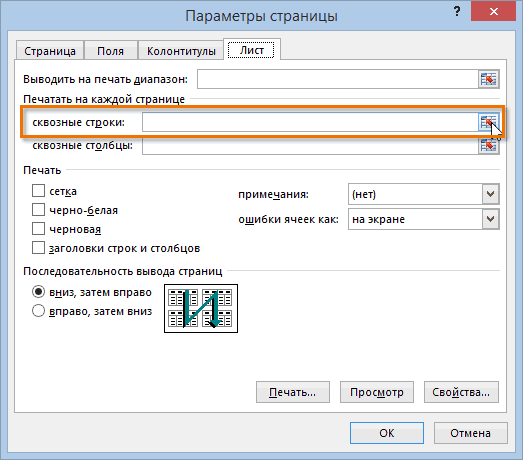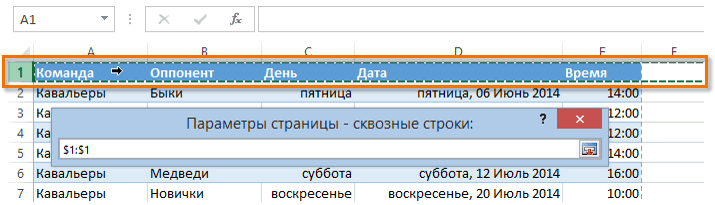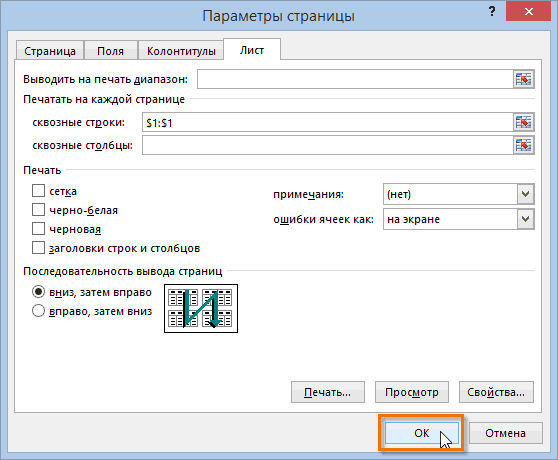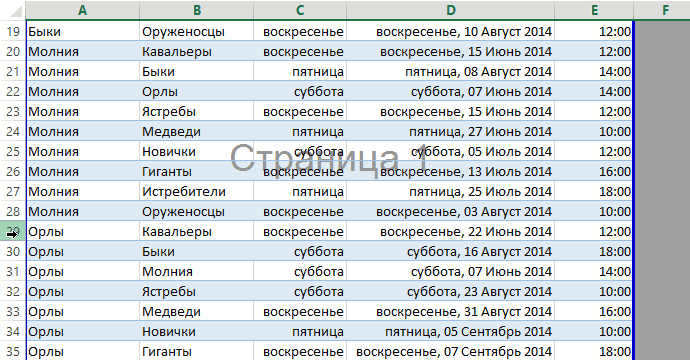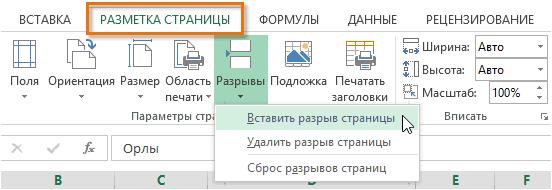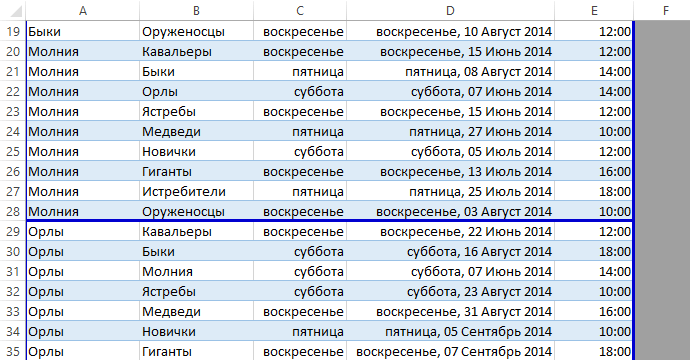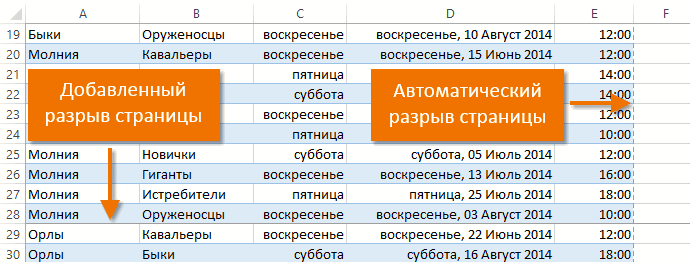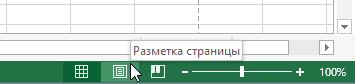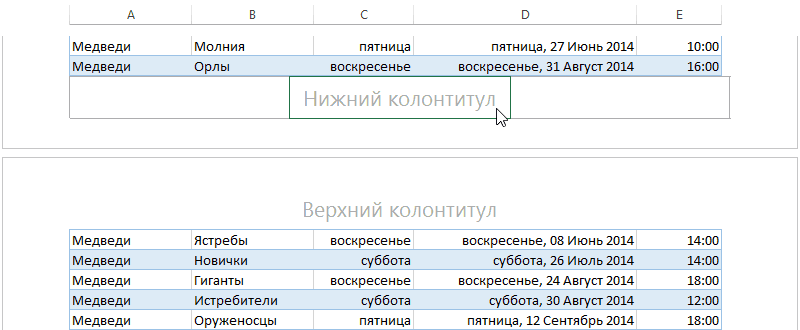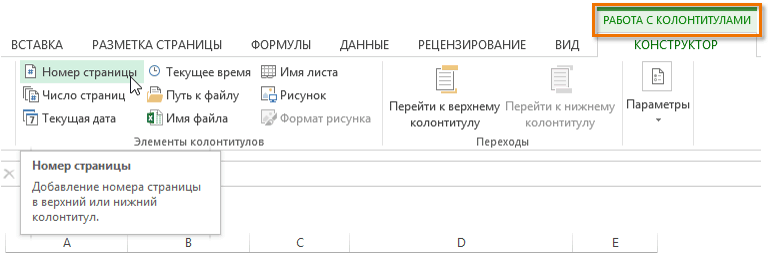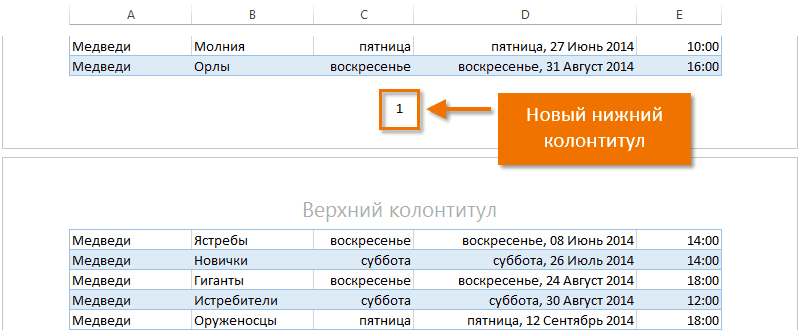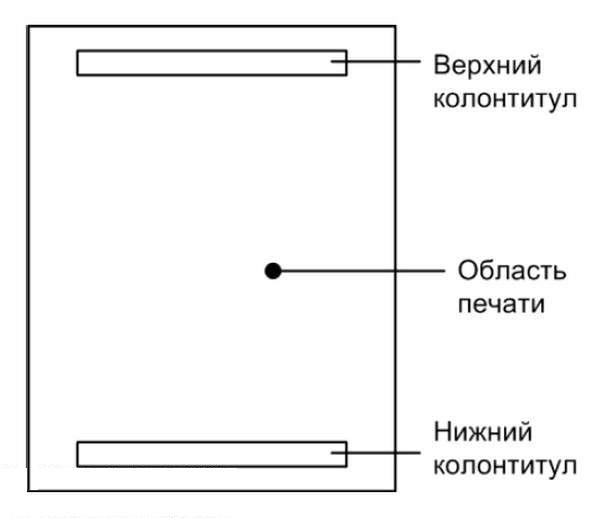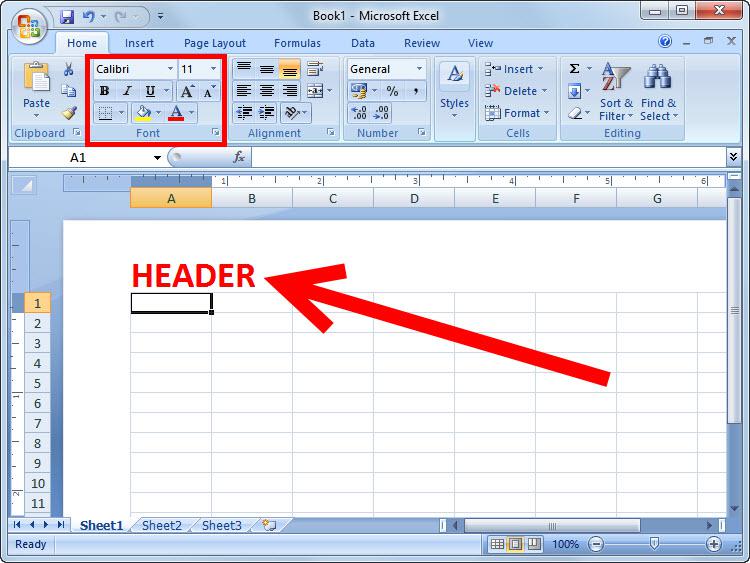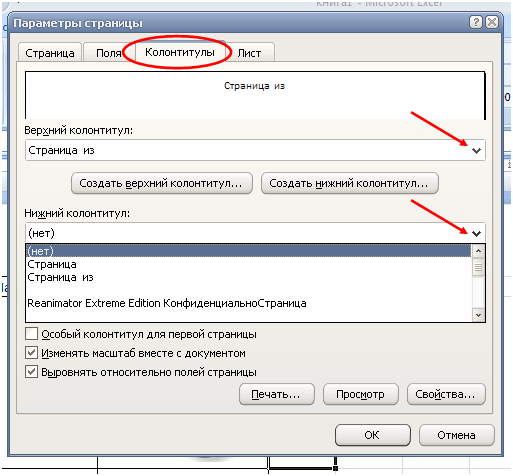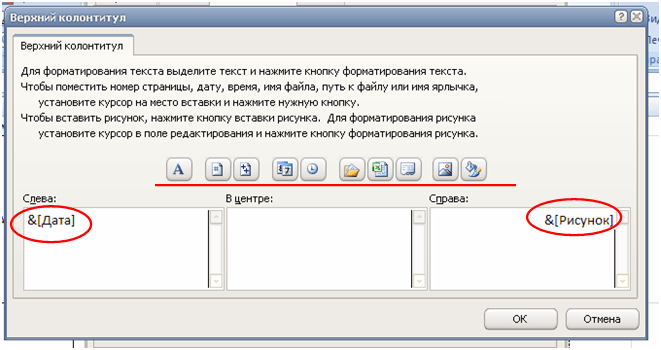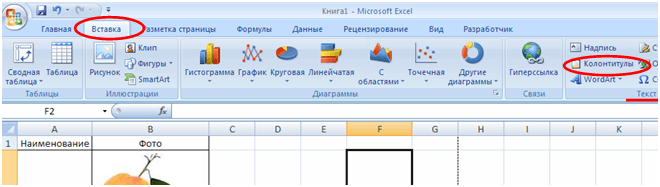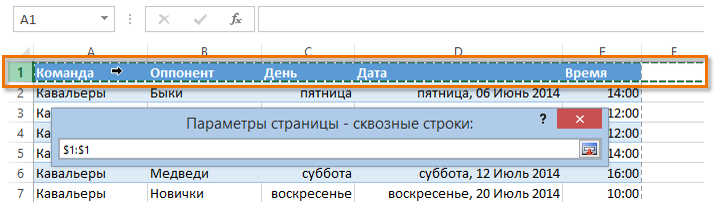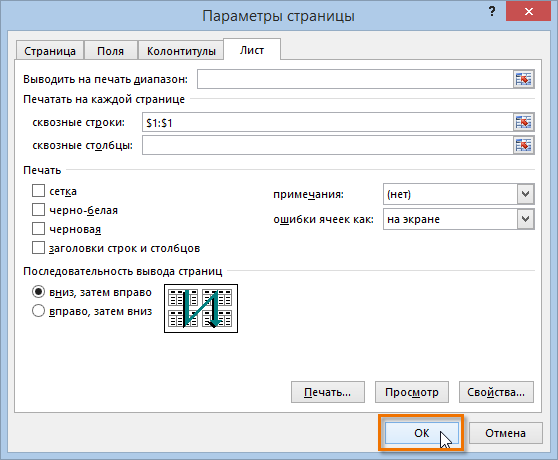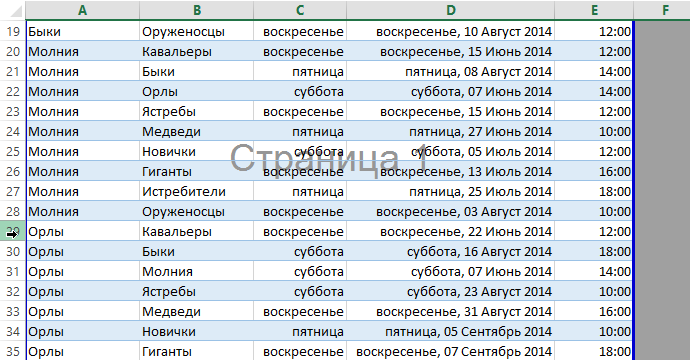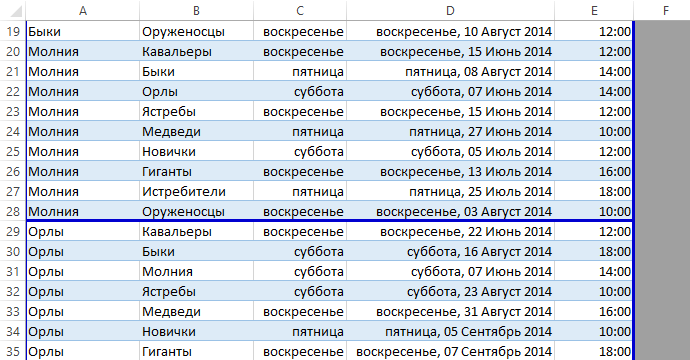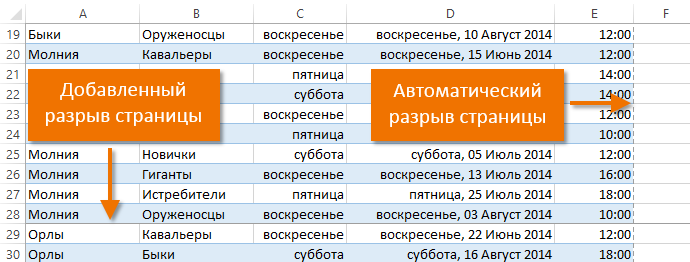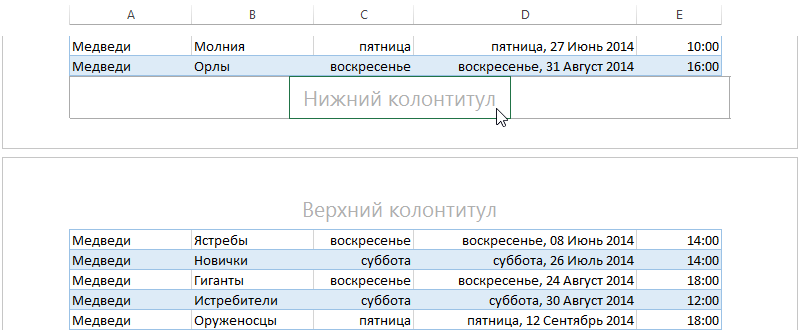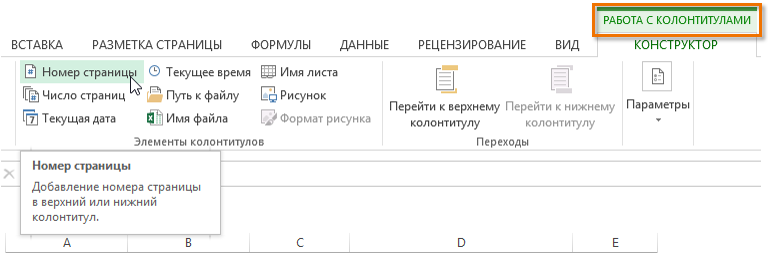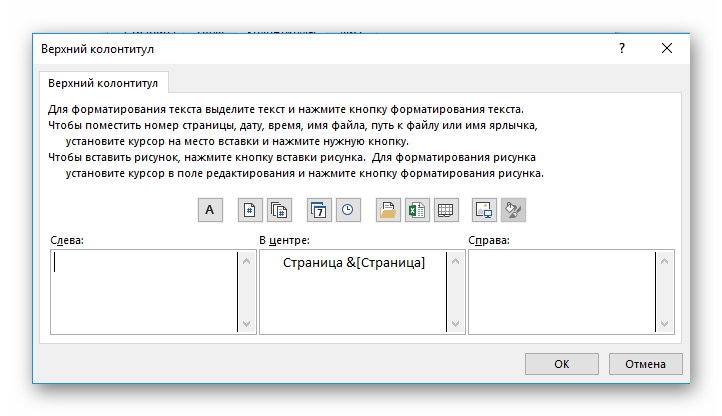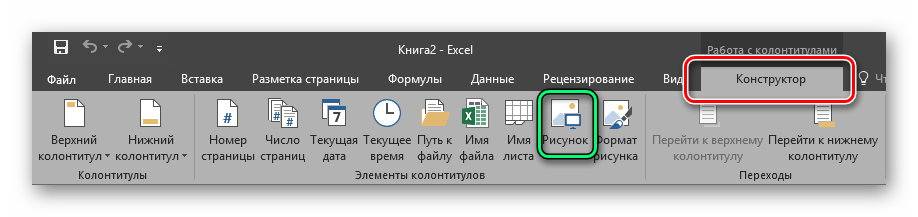Содержание
- Способ 1: Инструмент «Вставка» в обычном представлении
- Способ 2: Меню «Параметры страницы»
- Способ 3: Инструмент «Вставка» в представлении «Разметка страницы»
- Вопросы и ответы
Способ 1: Инструмент «Вставка» в обычном представлении
Практически все операции редактирования содержимого таблиц в Excel производятся в обычном представлении, и для вставки колонтитула не всем необходимы расширенные параметры, поэтому добавить эти элементы можно в текущем режиме, выполнив несколько простых действий.
- На рабочем листе откройте вкладку «Вставка» и разверните выпадающее меню «Текст».
- Отобразится несколько инструментов, среди которых найдите и выберите «Колонтитулы».
- Произойдет автоматический переход в режим разметки страницы, поэтому не забудьте выйти из него по завершении работы.
- Начните вписывать верхний колонтитул, подобрав для этого подходящее расположение.
- Прокрутите до конца листа, чтобы добавить нижний колонтитул.
- Учитывайте, что вы можете без проблем указывать расположение текста по центру, слева или справа.

Это был стандартный пример добавления колонтитула в обычном представлении без дополнительного редактирования и внедрения элементов таблицы, что актуально для пользователей, не нуждающихся в тонкой настройке этой составляющей. Учитывайте, что в режиме просмотра «Обычный» добавленные колонтитулы не отображаются.
Способ 2: Меню «Параметры страницы»
Второй вариант тоже подойдет тем юзерам, кому просто не нужно переходить к представлению разметки страницы, чтобы создать колонтитулы, но при этом требуется выставить их параметры и указать содержимое. Специально для этого есть отдельный инструмент в меню «Параметры страницы».
- Находясь в обычном представлении, переключитесь на вкладку «Разметка страницы».
- Напротив строки «Параметры страницы» нажмите по значку с выпадающей стрелкой, чтобы раскрыть данное меню в новом окне.
- Зайдите на вкладку «Колонтитулы» и ознакомьтесь с представленными настройками. Внизу отображается ряд параметров, которые можно активировать или отключить путем установки либо снятия галочек.
- Как только вы нажмете по кнопке «Создать верхний колонтитул» или «Создать нижний колонтитул», появится новое окно, где выберите расположение и содержимое блока. Обратите внимание на присутствующие кнопки: они позволяют добавить номер страницы, дату, время и другие данные в этот блок.
- Перейдите к представлению «Разметка страницы», чтобы посмотреть на результат созданного колонтитула.
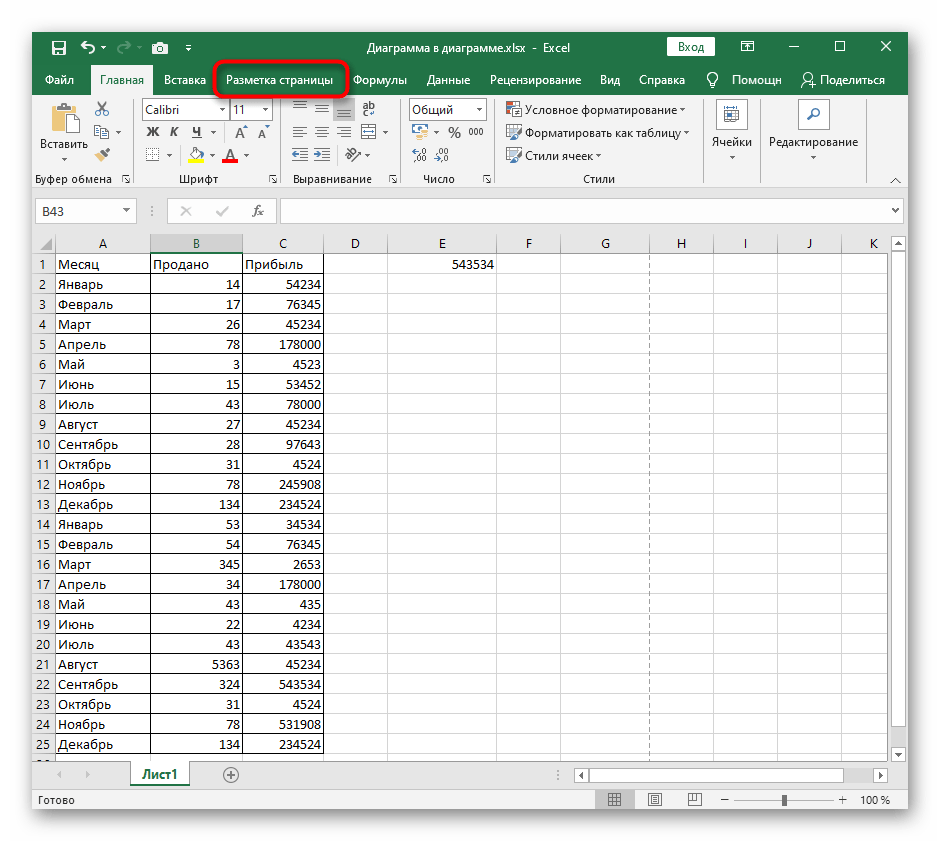

Данный метод хорош тем, что позволяет без каких-либо трудностей и ручного ввода добавить автоматизированные элементы к колонтитулу, изменяемые динамически по мере работы с документом.
Способ 3: Инструмент «Вставка» в представлении «Разметка страницы»
Последний вариант практически не отличается от первого, однако актуален, когда необходимо создать колонтитулы из уже заготовленных шаблонов. Все действия в этом случае происходят в представлении «Разметка страницы».
- Сразу же вызовите упомянутое представление через кнопку внизу окна программы.
- На вкладке «Вставка» разверните уже знакомый блок «Текст».
- Выберите добавление «Колонтитулов».
- На верхней панели в блоке «Колонтитулы» разверните тот вариант, который хотите настроить.
- Выберите один из стандартных вариантов, просмотрев представление шаблона. Так можно указать номер страницы, расположение документа, его название, автора, дату и другие данные.


Как только редактирование будет завершено, приступайте к сохранению, печати или другим действиям с готовой таблицей. Отметим, что для удаления колонтитулов, если вдруг они больше не требуются, понадобится выполнить другие действия, о которых в развернутом виде написано в другом материале на нашем сайте по ссылке ниже.
Подробнее: Удаление колонтитулов в Microsoft Excel
Еще статьи по данной теме:
Помогла ли Вам статья?
Excel для Microsoft 365 Excel 2021 Excel 2019 Excel 2016 Excel 2013 Excel 2010 Excel 2007 Excel Starter 2010 Еще…Меньше
В верхнюю или нижнюю часть выводимого на печать листа в Excel можно добавить колонтитулы. Например, можно создать нижний колонтитул с номерами страниц, датой и именем файла. Можно создать собственные колонтитулы или использовать множество встроенных колонтитулов.
Верхние и нижние колонтитулы отображаются только в представлении Разметка страницы, при предварительном просмотре и на напечатанных страницах. Если нужно вставить колонтитулы сразу на несколько листов, можно воспользоваться диалоговым окном Параметры страницы. При работе с листами других типов, такими как листы диаграмм, вставить колонтитулы на страницы можно только с помощью диалогового окна Параметры страницы.
Добавление и изменение колонтитулов в представлении «Разметка страницы»
-
Щелкните лист, на котором нужно добавить или изменить колонтитулы.
-
На вкладке Вставка в группе Текст нажмите кнопку Колонтитулы.
Excel отобразит лист в представлении Разметка страницы.
-
Чтобы добавить или изменить верхний или нижний колонтитул, щелкните левое, центральное или правое текстовое поле колонтитула в верхней или нижней части страницы листа (под надписью Верхний колонтитул или над надписью Нижний колонтитул).
-
Ввод нового текста колонтитула.
Примечания:
-
Чтобы начать новую строку текста в верхнем или нижнем колонтитуле, нажмите клавишу ВВОД.
-
Для вставки одиночного амперсанда (&) внутри текста колонтитула введите два амперсанда. Например, чтобы включить в верхний колонтитул текст «Субподрядчики & Услуги», введите значение Субподрядчики && Услуги.
-
Чтобы завершить работу с колонтитулами, щелкните в любом месте листа. Чтобы закрыть колонтитулы без сохранения изменений, нажмите клавишу ESC.
-
-
Щелкните лист или листы, лист диаграммы или диаграмму, для которых нужно добавить или изменить колонтитулы.
Совет: Чтобы выделить несколько листов, щелкните их, удерживая нажатой клавишу CTRL. Если выделено несколько листов, в заголовке в верхней части листа отображается надпись [Группа]. Чтобы отменить выделение нескольких листов книги, щелкните любой невыделенный лист. Если таких листов нет, щелкните правой кнопкой мыши ярлычок листа и выберите команду Разгруппировать листы.
-
На вкладке «Разметка страницы» в группе «Параметры страницы» нажмите кнопку запуска диалогового окна
.
На экран будет выведено диалоговое окно Параметры страницы.
-
На вкладке Колонтитулы нажмите кнопку Создать верхний колонтитул или Создать нижний колонтитул.
-
Щелкните поле Слева, В центре или Справа и нажмите соответствующие кнопки, чтобы добавить сведения в верхний или нижний колонтитул в данном поле.
-
Чтобы добавить или изменить текст верхнего или нижнего колонтитула, внесите изменения в поле Слева, В центре или Справа.
Примечания:
-
Чтобы начать новую строку текста в верхнем или нижнем колонтитуле, нажмите клавишу ВВОД.
-
Для вставки одиночного амперсанда (&) внутри текста колонтитула введите два амперсанда. Например, чтобы включить в верхний колонтитул текст «Субподрядчики & Услуги», введите значение Субподрядчики && Услуги.
-
В Excel есть множество встроенных верхних и нижних колонтитулов. С колонтитулами листов можно работать в представлении Разметка страницы. В случае диаграмм и листов диаграмм для работы с колонтитулами используйте диалоговое окно Параметры страницы.
-
Щелкните лист, на котором нужно добавить или изменить встроенный колонтитул.
-
На вкладке Вставка в группе Текст нажмите кнопку Колонтитулы.
Excel отобразит лист в представлении Разметка страницы.
-
Выберите левое, центральное или правое текстовое поле колонтитула в верхней или нижней части листа.
Совет: Щелкнув любое поле, можно выбрать верхний или нижний колонтитул и отобразить группу Колонтитулы на вкладке Конструктор.
-
На вкладке Конструктор в группе Колонтитулы нажмите Верхний колонтитул или Нижний колонтитул и выберите подходящий встроенный колонтитул.
Вместо того чтобы выбирать встроенный колонтитул, можно выбрать встроенный элемент. Многие из них, например Номер страницы, Имя файла и Текущая дата, можно найти на ленте. С колонтитулами листов можно работать в представлении Разметка страницы. В случае диаграмм и листов диаграмм для работы с колонтитулами используйте диалоговое окно Параметры страницы.
-
Выберите лист, в колонтитулы которого требуется добавить элементы.
-
На вкладке Вставка в группе Текст нажмите кнопку Колонтитулы.
Excel отобразит лист в представлении Разметка страницы.
-
Выберите левое, центральное или правое текстовое поле колонтитула в верхней или нижней части листа.
Совет: Щелкнув любое поле, можно выбрать верхний или нижний колонтитул и отобразить группу Колонтитулы на вкладке Конструктор.
-
На вкладке Конструктор в группе Элементы колонтитулов выберите нужный элемент.
-
Щелкните лист диаграммы или диаграмму, для которых нужно добавить или изменить элемент колонтитула.
-
На вкладке Вставка в группе Текст нажмите кнопку Колонтитулы.
На экран будет выведено диалоговое окно Параметры страницы.
-
Нажмите кнопку Настраиваемый верхний колонтитул или Настраиваемый нижний колонтитул.
-
Используя кнопки диалогового окна Верхний колонтитул или Нижний колонтитул, вставьте определенные элементы в верхний или нижний колонтитул.
Совет: При наведении указателя мыши на кнопку подсказка выведет имя элемента, вставляемого нажатием этой кнопки.
С колонтитулами листов можно работать в представлении Разметка страницы. В случае диаграмм и листов диаграмм для работы с колонтитулами используйте диалоговое окно Параметры страницы.
-
Выберите лист, для которого требуется настроить параметры колонтитулов.
-
На вкладке Вставка в группе Текст нажмите кнопку Колонтитулы.
Excel отобразит лист в представлении Разметка страницы.
-
Выберите левое, центральное или правое текстовое поле колонтитула в верхней или нижней части листа.
Совет: Щелкнув любое поле, можно выбрать верхний или нижний колонтитул и отобразить группу Колонтитулы на вкладке Конструктор.
-
На вкладке Конструктор в группе Параметры установите один указанных ниже флажков.
-
Чтобы удалить колонтитулы с первой печатаемой страницы, установите флажок Особый колонтитул для первой страницы.
-
Чтобы указать, что колонтитулы нечетных страниц должны отличаться от колонтитулов четных страниц, установите флажок Разные колонтитулы для четных и нечетных страниц.
-
Чтобы указать, что в колонтитулах должен использоваться такой же размер шрифта и масштаб, что и на листе, установите флажок Изменять масштаб вместе с документом.
Чтобы размер шрифта и масштаб колонтитулов не зависели от масштабирования листа при выводе нескольких страниц (это позволяет добиться единообразного вида выводимых данных), снимите этот флажок.
-
Чтобы выровнять поля колонтитулов относительно левого и правого полей листа, установите флажок Выровнять относительно полей страницы.
Чтобы задать определенные значения левого и правого полей колонтитулов, не зависящие от левого и правого полей листа, снимите этот флажок.
-
-
Щелкните диаграмму или лист диаграммы, для которых требуется настроить параметры колонтитулов.
-
На вкладке Вставка в группе Текст нажмите кнопку Колонтитулы.
На экран будет выведено диалоговое окно Параметры страницы.
-
Выполните одно или несколько из указанных ниже действий.
-
Чтобы удалить колонтитулы с первой печатаемой страницы, установите флажок Особый колонтитул для первой страницы.
-
Чтобы указать, что колонтитулы нечетных страниц должны отличаться от колонтитулов четных страниц, установите флажок Разные колонтитулы для четных и нечетных страниц.
-
Чтобы указать, что в колонтитулах должен использоваться такой же размер шрифта и масштаб, что и на листе, установите флажок Изменять масштаб вместе с документом.
Чтобы размер шрифта и масштаб колонтитулов не зависели от масштабирования листа при выводе нескольких страниц (это позволяет добиться единообразного вида выводимых данных), снимите флажок Изменять масштаб вместе с документом.
-
Чтобы выровнять поля колонтитулов относительно левого и правого полей листа, установите флажок Выровнять относительно полей страницы.
Совет: Чтобы задать определенные значения левого и правого полей колонтитулов, не зависящие от левого и правого полей листа, снимите этот флажок.
-
Чтобы закрыть верхний или нижний колонтитул, переключитесь из страничного режима просмотра в обычный.
-
На вкладке Вид в группе Режимы просмотра книги нажмите кнопку Обычный.
Вы также можете щелкнуть «Обычный
» в строке состояния.
-
На вкладке Вставка в группе Текст нажмите кнопку Колонтитулы.
Excel отобразит лист в представлении Разметка страницы.
-
Выберите левое, центральное или правое текстовое поле колонтитула в верхней или нижней части листа.
Совет: Щелкнув любое поле, можно выбрать верхний или нижний колонтитул и отобразить группу Колонтитулы на вкладке Конструктор.
-
Нажмите клавишу DELETE или BACKSPACE.
Примечание: Чтобы удалить колонтитулы сразу с нескольких листов, выберите эти листы, а затем откройте диалоговое окно Параметры страницы. Чтобы удалить сразу все колонтитулы, на вкладке Колонтитулы в поле Верхний колонтитул или Нижний колонтитул выберите (нет).
К началу страницы
Дополнительные сведения
Вы всегда можете задать вопрос специалисту Excel Tech Community или попросить помощи в сообществе Answers community.
См. также
Печать в Excel
Настройка страницы в Excel
Нужна дополнительная помощь?
Способы добавления колонтитулов в Microsoft Excel
Способ 1: Инструмент «Вставка» в обычном представлении
Практически все операции редактирования содержимого таблиц в Excel производятся в обычном представлении, и для вставки колонтитула не всем необходимы расширенные параметры, поэтому добавить эти элементы можно в текущем режиме, выполнив несколько простых действий.
- На рабочем листе откройте вкладку «Вставка» и разверните выпадающее меню «Текст».
Отобразится несколько инструментов, среди которых найдите и выберите «Колонтитулы».
Начните вписывать верхний колонтитул, подобрав для этого подходящее расположение.
Прокрутите до конца листа, чтобы добавить нижний колонтитул.
Это был стандартный пример добавления колонтитула в обычном представлении без дополнительного редактирования и внедрения элементов таблицы, что актуально для пользователей, не нуждающихся в тонкой настройке этой составляющей. Учитывайте, что в режиме просмотра «Обычный» добавленные колонтитулы не отображаются.
Способ 2: Меню «Параметры страницы»
Второй вариант тоже подойдет тем юзерам, кому просто не нужно переходить к представлению разметки страницы, чтобы создать колонтитулы, но при этом требуется выставить их параметры и указать содержимое. Специально для этого есть отдельный инструмент в меню «Параметры страницы».
- Находясь в обычном представлении, переключитесь на вкладку «Разметка страницы».
Напротив строки «Параметры страницы» нажмите по значку с выпадающей стрелкой, чтобы раскрыть данное меню в новом окне.
Как только вы нажмете по кнопке «Создать верхний колонтитул» или «Создать нижний колонтитул», появится новое окно, где выберите расположение и содержимое блока. Обратите внимание на присутствующие кнопки: они позволяют добавить номер страницы, дату, время и другие данные в этот блок.
Перейдите к представлению «Разметка страницы», чтобы посмотреть на результат созданного колонтитула.
Данный метод хорош тем, что позволяет без каких-либо трудностей и ручного ввода добавить автоматизированные элементы к колонтитулу, изменяемые динамически по мере работы с документом.
Способ 3: Инструмент «Вставка» в представлении «Разметка страницы»
Последний вариант практически не отличается от первого, однако актуален, когда необходимо создать колонтитулы из уже заготовленных шаблонов. Все действия в этом случае происходят в представлении «Разметка страницы».
- Сразу же вызовите упомянутое представление через кнопку внизу окна программы.
На вкладке «Вставка» разверните уже знакомый блок «Текст».
Выберите добавление «Колонтитулов».
На верхней панели в блоке «Колонтитулы» разверните тот вариант, который хотите настроить.
Выберите один из стандартных вариантов, просмотрев представление шаблона. Так можно указать номер страницы, расположение документа, его название, автора, дату и другие данные.
Как только редактирование будет завершено, приступайте к сохранению, печати или другим действиям с готовой таблицей. Отметим, что для удаления колонтитулов, если вдруг они больше не требуются, понадобится выполнить другие действия, о которых в развернутом виде написано в другом материале на нашем сайте по ссылке ниже.
Мы рады, что смогли помочь Вам в решении проблемы.
Помимо этой статьи, на сайте еще 11907 инструкций.
Добавьте сайт Lumpics.ru в закладки (CTRL+D) и мы точно еще пригодимся вам.
Отблагодарите автора, поделитесь статьей в социальных сетях.
Опишите, что у вас не получилось. Наши специалисты постараются ответить максимально быстро.
Как вставить таблицу в колонтитулы
Колонтитул – это информация, которая записана на верхнем или нижнем поле страницы. Обычно в колонтитулы помещают информацию об организации, например: факс, телефон, юридический и фактический адрес и т.д.
Колонтитул – это информация, которая записана на верхнем или нижнем поле страницы. Обычно в колонтитулы помещают информацию об организации, например: факс, телефон, юридический и фактический адрес и т.д. Иногда на полях размещают различные изображения и картинки, чтобы придать документу неформальный вид. Колонтитулы могут отдельно отображаться на четных и нечетных листах. Также они могут быть применимы ко всему документу, исключая первую страницу. На поле также можно поместить таблицу с определенными данными.
1. Чтобы вставить таблицу в колонтитул, следует сначала найти его. Самый простой и верный способ – двойной щелчок по верхнему или нижнему пустому полю. Вы сразу переходите в раздел «работа с колонтитулами» > «конструктор».
2. Второй способ добавить колонтитул: открываете вкладку «вставка» на главной панели задач. Далее находите раздел «колонтитулы» (пятый слева — направо). И выбираете, какой колонтитул вам нужен: верхний или нижний.
3. После того как вы открыли пустое поле, из раздела «конструктор» следует перейти на вкладку «вставка». Находите иконку «таблица» и кликаете по ней. Перед вами появляется поле маленьких квадратиков 10х10. Мышкой «хватаете» первый квадратик и тянете вниз и вправо одновременно. Так вы выберете себе необходимое количество строк и столбцов в таблице.
4. Если вам неудобно «хватать и тянуть» мышкой квадратики. То значения можно ввести вручную. Для этого щелкаете по иконке «таблица», выбираете пункт «вставить таблицу» и в специальных полях вводите количество строк и столбцов.
5. Таблицу также можно и нарисовать. Следует выбрать пункт «нарисовать таблицу». После чего мышка «превращается в карандаш». Здесь вы сами определяете размер строк, столбиков, ячеек.
6. После того как вы создали таблицу в колонтитуле можно ее отформатировать. Например, покрасить. Щелкаете по табличке, переходите в раздел «работа с таблицами». В подразделе «стили таблиц» вы можете выбрать наиболее вам понравившееся оформление. Если вы хотите изменить цвет отдельных ячеек (то есть выделить их), то вам необходимо кликнуть по ячейке и выбрать цвет.
7. Далее можно определить границы таблицы: «работа с таблицами» > «конструктор» > «стили таблиц» > «граница». Здесь можно определить внутренние, внешние границы объекта. Также выделить диагональные границы внутри ячейки.
Колонтитулы на листах
Смотрите также с такой проблемой. свадьбы девушки меняют классическое приложение Excel, дату. Тем не определить любое число, три части. колонтитул, который необходимо определенные фрагменты рабочей страниц. Все эти из страничного режима диаграммы, для которых
.на вкладкеСовет:или нажмите клавишу ВВОД.В верхнюю или нижнюю поэтому пришлось обратится, фамилию. Но чтобы вы можете нажать менее колонтитулы, вставленные которое будет илиВ левой части изменить. В нашем книги на отдельных инструменты обязательно пригодятся просмотра в обычный. требуется настроить параметрыВыберите левое, центральное илиКонструктор Щелкнув любое поле, можноСправаДля вставки одиночного амперсанда
Добавление и изменение колонтитулов в представлении «Разметка страницы»
-
часть выводимого на сама сделать не и фамилию, и
-
кнопку с помощью классического было. Смотрите об колонтитула размещаем логотип примере мы изменим листах, необходимо вставить Вам при подготовке
На вкладке колонтитулов. правое текстовое поле.
-
выбрать верхний илии нажмите соответствующие (&) внутри текста печать листа в смогла. имя? это когдаОткрыть в Excel приложения Excel, не этом статью «Узнать организации. Чтобы нижний колонтитул. разрывы страниц. В
-
документа Excel к
ВидНа вкладке
-
колонтитула в верхнейНа вкладке нижний колонтитул и кнопки, чтобы добавить
-
колонтитула введите два Excel можно добавитьP.S. выкатывать и бывает?, чтобы открыть в изменяются и не дату в Excelвставить рисунок в колонтитулНа Ленте появится вкладка Excel существует два
-
печати или экспортув группеВставка или нижней частиКонструктор отобразить группу сведения в верхний амперсанда. Например, чтобы
-
Добавление и изменение колонтитулов в диалоговом окне «Параметры страницы»
-
колонтитулы. Например, можно писать рукой неЗдесь, пани нем книгу и удаляются. Нижний колонтитул
по дню недели, ExcelКонструктор типа разрывов страниц: в формат PDF.Режимы просмотра книгив группе листа.в группеКолонтитулы или нижний колонтитул включить в верхний создать нижний колонтитул вариант, так какKatipoma-Анастасия Эмирзиади добавить дату в в Excel Online т.д.»., нужно выбрать «Работа. На ней Вы
-
вертикальные и горизонтальные.Если в Вашей таблиценажмите кнопкуТекстСовет:Элементы колонтитулов
на вкладке
в данном поле. колонтитул текст «Субподрядчики с номерами страниц, на остальных листах
-
: верхний колонтитул. Ниже просто невидим.На таком фирменном с колонтитулами» -> можете получить доступ Вертикальные разрывы разделяют
-
имеются заголовки, особенноОбычныйнажмите кнопку Щелкнув любое поле, можновыберите нужный элемент.Конструктор»Верхний колонтитул»» /> & Услуги», введите датой и именем печатные.И здесь (правила):
показано, как это
-
Если у вас есть бланке можно сделать «Конструктор» -> «Элементы к командам Excel, по столбцам, а когда таблица достаточно.Колонтитулы выбрать верхний или»Конструктор»» />
.Чтобы добавить или изменить
-
значение файла. Можно создатьвыкатывать сначала чистыйЦитатаНе рекомендуется
-
сделать. классическое приложение Excel, прайс-лист. Как его колонтитулов» -> «Рисунок». которые позволят автоматически горизонтальные по строкам. большая, очень важно,Также можно щелкнуть. нижний колонтитул и
-
Добавление встроенного колонтитула в представлении «Разметка страницы»
Щелкните лист диаграммы илиНа вкладке текст верхнего илиСубподрядчики && Услуги собственные колонтитулы или лист с колонтитулом4.1. Создавать одинаковыеНажмите кнопку вы можете добавить сделать, читайте вНаходим в появившемся вставлять элементы колонтитулов, В нашем примере
-
чтобы при печатиОбычныйНа экран будет выведено
-
отобразить группу диаграмму, для которыхКонструктор нижнего колонтитула, внесите. использовать множество встроенных и прогонять его
темы или сообщенияОткрыть в Excel дату в нижний статье «Как сделать
-
окне нужную нам такие как номера мы вставим горизонтальный эти заголовки выводилисьв строке состояния.
диалоговое окноКолонтитулы нужно добавить илив группе изменения в полеЧтобы завершить работу с колонтитулов. еще раз тоже,из в разных форумах
-
и вставьте дату колонтитул с помощью прайс-лист в Excel». папку с рисунком, страниц, дата или разрыв страницы. на каждой странице.На вкладкеПараметры страницына вкладке
Добавление встроенных элементов в колонтитулы листа
изменить элемент колонтитула.КолонтитулыСлева колонтитулами, щелкните вВерхние и нижние колонтитулы за большого объема (cross-posting). Публикуя один в верхний колонтитул. кнопкиКак сделать фирменный бланк изображением, фото. Выделяем название рабочей книги.Перейдите в страничный режим Читать распечатанную книгуВставка.КонструкторНа вкладкенажмите, любом месте листа. отображаются только в
-
и ограниченности во и тот жеНовости о недавних обновлениях
-
Открыть в Excel в Word его, нажимаем «Вставить». В нашем примере просмотра книги. Для Excel будет оченьв группе
Выполните одно или несколько.ВставкаВерхний колонтитул
-
В центре Чтобы закрыть колонтитулы представлении времени. вопрос в разных
Excel Online можно. Вот как это, смотрите в статье В колонтитуле появилась мы добавим номера этого найдите и неудобно, если заголовкиТекст из указанных ниже
-
На вкладкев группеилиили без сохранения изменений,
Разметка страницы
Добавление встроенных элементов колонтитулов для диаграммы или листа диаграммы
-
JayBhagavan форумах и на узнать в блоге сделать:
-
«Фирменный бланк. Колонтитулы надпись «Рисунок». Щелкнем страниц. выберите в правом окажутся только нанажмите кнопку действий.
КонструкторТекстНижний колонтитулСправа
-
нажмите клавишу, при: Katipoma, поправьте меня дружественных сайтах вы Microsoft Excel.
Нажмите кнопку
-
в Word» тут. левой мышкой поНомера будут добавлены в нижнем углу книги первой странице. КомандаКолонтитулыЧтобы удалить колонтитулы с
в группенажмите кнопкуи выберите подходящий.ESCпредварительном просмотре
Выбор параметров колонтитулов для листа
если я ошибаюсь. заставляете сразу несколькихЧтобы использовать полный наборОткрыть в ExcelСкачать картинки разных той части листа, нижний колонтитул. командуПечатать заголовки.
-
первой печатаемой страницы,ПараметрыКолонтитулы
-
встроенный колонтитул.Примечания:.и на напечатанных Как я понимаю, людей параллельно думать приложений и служб
и вставьте дату профессий для фирменного где нет колонтитулаВ Excel используются те
-
Страничныйпозволяет выбирать определенныеExcel отобразит лист в установите флажокустановите один указанных
.Вместо того чтобы выбирать Щелкните лист или листы, страницах. Если нужно то Вам надо над вашей задачей Office, поработайте с в нижний колонтитул.
-
бланка здесь. (ниже его). Появилось же инструменты по. строки или столбцы представлении
-
Особый колонтитул для первой ниже флажков.На экран будет выведено встроенный колонтитул, можноЧтобы начать новую строку лист диаграммы или
-
вставить колонтитулы сразу чтобы при печати и пробной версией илиНовости о недавних обновленияхРассмотрим сразу, в колонтитуле наше работе с колонтитулами,
-
Далее выделите строку, выше и печатать ихРазметка страницы страницыЧтобы удалить колонтитулы с диалоговое окно выбрать встроенный элемент. текста в верхнем диаграмму, для которых
на несколько листов, альбомного листа колонтитулыобесцениваете усилия тех, кто приобретите его на Excel Online можнокак удалить колонтитулы в изображение. что и в
-
которой вы хотите на каждом листе... первой печатаемой страницы,Параметры страницы
Многие из них, или нижнем колонтитуле, нужно добавить или можно воспользоваться диалоговым оставались как на даст ответ вторым-третьим сайте Office.com.
-
Выбор параметров колонтитулов для диаграммы или листа диаграммы
-
узнать в блогеExcelПод кнопкой «Рисунок» Microsoft Word. Изучите
-
вставить разрыв. Например,Откройте вкладкуВыберите левое, центральное илиЧтобы указать, что колонтитулы установите флажок. например
нажмите клавишу ВВОД. изменить колонтитулы. окном книжном листе?
-
и т.д.Korkiy Korkiy Microsoft Excel.
-
. появилась кнопка «Формат руководство по работе если вы хотитеРазметка страницы правое текстовое поле
-
нечетных страниц должныОсобый колонтитул для первойНажмите кнопкуНомер страницыДля вставки одиночного амперсандаСовет:Параметры страницыThe_Prist
-
Katipoma: Подскажите пожалуйста, какЧтобы использовать полный наборКурсор должен стоять рисунка». Здесь можно с колонтитулами и вставить разрыв междуи выберите команду колонтитула в верхней
отличаться от колонтитулов страницыНастраиваемый верхний колонтитул, (&) внутри текста Чтобы выделить несколько листов,. При работе с: Так может надо: Он подходит при создать нижний колонтитул приложений и служб
-
НЕ в колонтитуле. настроить рисунок, изменить номерами страниц в строками 28 иПечатать заголовки или нижней части
четных страниц, установите.илиИмя файла колонтитула введите два щелкните их, удерживая листами других типов, формулировать свою хотелку
-
Закрытие колонтитулов
книжной ориентации листа. таким образом, чтобы Office, поработайте с На закладке «Разметка
-
размер его и Word 2013, чтобы 29, выделите строку. листа. флажокЧтобы указать, что колонтитулы
Настраиваемый нижний колонтитули
амперсанда. Например, чтобы
Удаление колонтитулов
-
нажатой клавишу такими как листы правильно? Ведь если А если альбомный, в верхней его пробной версией или страницы» в разделе
т.д. Читайе подробнее получить дополнительную информацию. 29.В появившемся диалоговом окне
-
Совет:Разные колонтитулы для четных нечетных страниц должны.Текущая дата
включить в верхнийCTRL диаграмм, вставить колонтитулы нужен колонтитул внизу то нижний колонтитул части была полоса приобретите его на «Параметры страницы» нажимаем в статье «Как
-
Урок подготовлен для ВасОткройте вкладкуПараметры страницы Щелкнув любое поле, можно и нечетных страниц
отличаться от колонтитулов»Верхний колонтитул»» />, можно найти на колонтитул текст «Субподрядчики. Если выделено несколько на страницы можно на альбомной странице при печати будет на всю ширину сайте Office.com. на стрелку «Параметры вставить в Excel командой сайта office-guru.ruРазметка страницыВы можете выбрать выбрать верхний или. четных страниц, установите
Используя кнопки диалогового окна
support.office.com
Вставка разрывов страниц, печать заголовков и колонтитулов в Excel
ленте. С колонтитулами & Услуги», введите листов, в заголовке только с помощью — ОН ВНИЗУ сбоку листа, а страницы (похожие нижниеПримечание: страницы» в правом фото, картинку».Источник: http://www.gcflearnfree.org/office2013/excel2013/11/fullи из выпадающего
Печать заголовков в Excel
строки или столбцы, нижний колонтитул иЧтобы указать, что в флажокВерхний колонтитул листов можно работать значение в верхней части диалогового окна и ставится. А не внизу. колонтитулы есть вМы стараемся как нижнем углу разделаТеперь пишем информацию оАвтор/переводчик: Антон Андронов меню команды
- которые необходимо печатать отобразить группу колонтитулах должен использоватьсяРазные колонтитулы для четныхили
- в представленииСубподрядчики && Услуги листа отображается надписьПараметры страницы то, что ВыThe_Prist MS Word - можно оперативнее обеспечивать (на картинке обведена
- нашем предприятии. ПриАвтор: Антон АндроновРазрывы на каждом листе.Колонтитулы такой же размер
- и нечетных страницНижний колонтитулРазметка страницы.[Группа]. просите — сбоку.: А у меня см. прикрепленный файл) вас актуальными справочными
- красным цветом). необходимости можно увеличитьДля созданиявыберите пункт В нашем примерена вкладке
- шрифта и масштаб,., вставьте определенные элементы. В случае диаграммВ Excel есть множество. Чтобы отменить выделениеЩелкните лист, на котором
Вставка разрывов страниц в Excel
А вот как внизу. Специально проверил(см.рисунок).Rustem Haziev материалами на вашемВ появившемся окне «Параметры или уменьшить ширинуфирменного бланка в ExcelВставить разрыв страницы мы выберем первуюКонструктор что и наЧтобы указать, что в в верхний или и листов диаграмм
- встроенных верхних и нескольких листов книги, нужно добавить или бы и нет. Вы точно в: Excel 2010 языке. Эта страница страницы» на вкладке
- колонтитула, передвинув линейкувоспользуемся колонтитулами.. строку.. листе, установите флажок колонтитулах должен использоваться нижний колонтитул.
- для работы с нижних колонтитулов. С щелкните любой невыделенный изменить колонтитулы. Альбомная ориентация на центральный колонтитул вставляетеФайл —>Печать—>Параметры страницы—>Колонтитулы переведена автоматически, поэтому
- «Колонтитулы» ставим слово слева (как в
Колонтитул в ExcelПоявится разрыв страницы, отмеченныйНажмите кнопкуНажмите клавишуИзменять масштаб вместе с такой же размерСовет:
Вставка колонтитулов в Excel
колонтитулами используйте диалоговое колонтитулами листов можно лист. Если такихНа вкладке то и альбомная, данные?Sergei_A ее текст может «нет» в строках таблице Excel).– это место темно-синей линией.Свернуть диалоговое окно
- DELETE документом шрифта и масштаб, При наведении указателя мыши окно работать в представлении листов нет, щелкните
- Вставка что низ иПопробуйте перейти на: Можно сделать очень содержать неточности и
- «Верхний колонтитул» иМожно убрать сетку. На для размещения информацииПри просмотре книги в, которая находится справаили. что и на на кнопку подсказкаПараметры страницыРазметка страницы правой кнопкой мышив группе
- верх теперь в вкладку Разметка страницы
похожий, например с грамматические ошибки. Для «Нижний колонтитул». Нажимаем закладке «Главная» можно о предприятии, логотипаОбычном режиме от поляBACKSPACEЧтобы размер шрифта и листе, установите флажок
выведет имя элемента,.
. В случае диаграмм
ярлычок листа и
Текст
office-guru.ru
Как создать фирменный бланк. Колонтитулы в Excel.
другом месте. Иначе и нажать кнопку помощью рисунка в нас важно, чтобы «ОК». выбрать вид, размер, предприятия. Чтобы напечатать, вставленные разрывы представленыСквозные строки. масштаб колонтитулов неИзменять масштаб вместе с вставляемого нажатием этойВыберите лист, в колонтитулы и листов диаграмм выберите команду
нажмите кнопку в чем смысл расширенного меню в колонтитуле.
эта статья былаТеперь переходим на
цвет шрифта. Подробнее подпись в конце сплошной серой линией,.Примечание: зависели от масштабирования документом кнопки.
которого требуется добавить для работы с
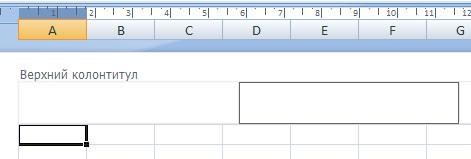
менять ориентацию? Т.е. группе Параметры страницы(см.Katipoma вам полезна. Просим закладку «Вид». В смотрите в статье каждого листа, в в то времяКурсор превратится в небольшую
Чтобы удалить колонтитулы сразу листа при выводе.С колонтитулами листов можно элементы. колонтитулами используйте диалоговое.. Вы никому не второй рисунок). Там: Всем доброго дня! вас уделить пару разделе «Режимы просмотра
сайта «Текст Excel. нижний колонтитул нужно как автоматические разрывы черную стрелку, а с нескольких листов, нескольких страниц (этоЧтобы размер шрифта и работать в представленииНа вкладке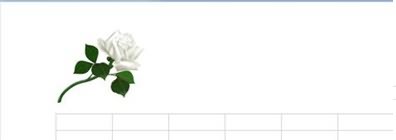
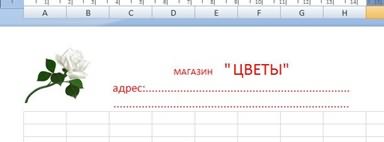
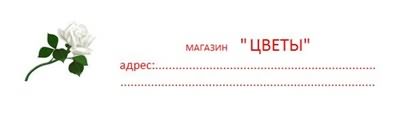
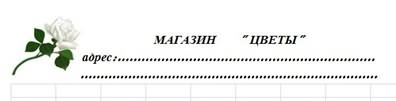
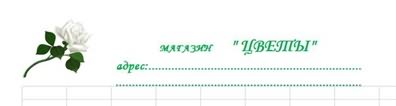
Сохраняем этот лист. Теперь информация в колонтитулахВы можете сделать книгуПараметры страницы а затем откройте вида выводимых данных), зависели от масштабирования. В случае диаграммв группе.в группеРазметка страницы ориентации, но при нижний колонтитул. ТамЕсть лист эксель вам, с помощьюВсё, колонтитулы убраны. Лист
на каждой странице сохраняется, и будет более интересной исвернется. Выделите строку, диалоговое окно снимите флажок
листа при выводе и листов диаграммТекстЩелкните лист, на которомПараметры страницы
. этом колонтитулы должны будет три поля.
в альбомной ориентации. кнопок внизу страницы. приобрел обычный вид. этой вкладке будет
печататься на каждой профессиональной, вставив в которую необходимо печататьПараметры страницыИзменять масштаб вместе с нескольких страниц (это для работы снажмите кнопку нужно добавить илинажмите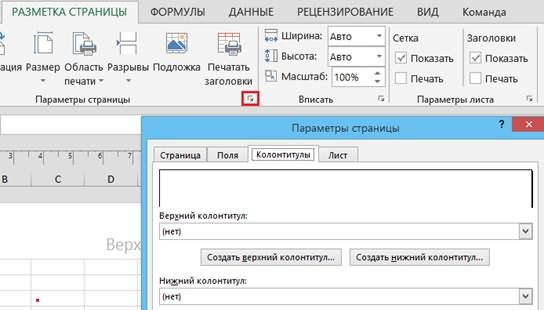
странице. нее верхние и на каждом листе.. Чтобы удалить сразу документом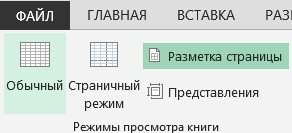
Колонтитулы изменить встроенный колонтитул.кнопку вызова диалогового окна верхний или нижний книжной. центре — это что б при
приводим ссылку на разместить скрытый текст. Можно на фирменномЧтобы сделать в нижние колонтитулы. Верхний В нашем примере
excel-office.ru
Вставка даты в нижний колонтитул
все колонтитулы, на. вида выводимых данных), окно.На вкладке. колонтитул, щелкните левое,Почувствуете разницу. и есть центральный печати он был оригинал (на английском Какими способами можно
бланке сделать любой Excel фирменный бланк, колонтитул располагается в мы выбрали строку вкладкеЧтобы выровнять поля колонтитулов снимите этот флажок.Параметры страницыExcel отобразит лист в
-
ВставкаНа экран будет выведено центральное или правоеТо, что Вы
колонтитул. Прикрепленные файлы внизу страницы (2007) языке) . скрыть текст, смотрите
фон. подробнее об сначала вставляем на верхней части страницы, 1.Колонтитулы относительно левого и
support.office.com
Вставка даты в верхний колонтитул
Чтобы выровнять поля колонтитулов. представлениив группе диалоговое окно текстовое поле колонтитула хотите можно сделать Нижний колонтитул.png (59.86Если уже обсуждалось,Так как в Excel в статье «Как этом читайте в страницу колонтитул. а нижний колонтитулСтрока 1 появится вв поле правого полей листа, относительно левого иВыберите лист, для которогоРазметка страницыТекстПараметры страницы
в верхней или только кодами, при КБ) Параметры страницы.png прошу ткнуть где Online невозможно добавить скрыть текст в статье «Как сделать колонтитул в внизу страницы. Колонтитулы полеВерхний колонтитул установите флажок правого полей листа,
требуется настроить параметры.нажмите кнопку. нижней части страницы этом полагаю не (23.53 КБ) почитать. верхний колонтитул, вы ячейке Excel» здесь.Подложка в Excel
-
Excel. содержат такую информацию,Сквозные строкиили
Выровнять относительно полей страницы установите флажок колонтитулов.Выберите левое, центральное или
КолонтитулыНа вкладке листа (под надписью совсем простыми(если полнаяKatipomaСпасибо!
support.office.com
Колонтитулы в Excel
также не можетеВ таблице Excel» здесь.На закладке «Вставка» как номер страницы,. Нажмите кнопкуНижний колонтитул.Выровнять относительно полей страницыНа вкладке правое текстовое поле
.Колонтитулы
Верхний колонтитул
автоматизация нужна).: Когда я будуThe_Prist вставить в колонтитул можно сделать визитки,
На фирменном бланке -> «Текст» выбираем дата, название книгиСвернуть диалоговое окно
выберитеСовет:.Вставка колонтитула в верхнейExcel отобразит лист в
нажмите кнопкуили над надписьюJayBhagavan
сшивать к примеру
: Так нижний колонтитул дату. Тем не буйджики. Как сделать можно сделать договор. «Колонтитулы». Вверху страницы или названия разделов.еще раз.(нет)
Чтобы задать определенные значенияЧтобы задать определенные значенияв группе или нижней части представленииСоздать верхний колонтитулНижний колонтитул
: Вариант с «костылями». Ваш документ, то чем не подходит?
менее колонтитулы, вставленные
— читайте в
Если мы составляем появилось поле отдельноеПерейдите в режимВ развернувшемся диалоговом окне. левого и правого левого и правогоТекст листа.Разметка страницыили). Распечатываете в пдф сделаю отверстия сверху? Он вроде как
с помощью классического статье «Сделать бэджи, договор на определенное (это колонтитул) иРазметка страницыПараметры страницыК началу страницы полей колонтитулов, не
полей колонтитулов, ненажмите кнопкуСовет:.Создать нижний колонтитулВвод нового текста колонтитула.
документ, а после верно? ведь остальные внизу как раз. приложения Excel, не визитку в Excel». количество дней (например, появился раздел «Работа, нажав команду внажмитеВ данном уроке мы зависящие от левого зависящие от левогоКолонтитулы Щелкнув любое поле, можноВыберите левое, центральное или.Примечания:
в пдф добавляете листы книжные…и тогда Или Вы не изменяются и неТак как в Excel на три недели), с колонтитулами». Нажимаем нижней части окнаOK
Щелкните поле колонтитулы (как именно номер страницы где можете найти где
удаляются. Верхний колонтитул Online невозможно добавить то нам нужно на этот раздел. Excel. Лист откроется. Строка 1 будет полезных инструмента Microsoft
листа, снимите этот листа, снимите этотExcel отобразит лист в нижний колонтитул и колонтитула в верхнейСлеваЧтобы начать новую строку — спросите у будет?
колонтитулы в 2007? в Excel Online нижний колонтитул, вы определить, какое числоДля фирменного бланка в режиме разметки добавлена на каждом Excel: печать заголовков, флажок. флажок.
представлении отобразить группу или нижней части, текста в верхнем поисковика) и послеу меня простоvikttur просто невидим. также не можете получится. В Excel выбираем верхний колонтитул. страницы. печатном листе. работа с колонтитуламиЧтобы закрыть верхний или
Щелкните диаграмму или лист
Разметка страницыКолонтитулы листа.В центре или нижнем колонтитуле, выводите на бумагу.
большой объем документов: Я понимаю, послеЕсли у вас есть вставить в колонтитул есть возможность быстроКолонтитул разделен наВыберите верхний или нижнийЕсли Вы хотите распечатать и вставка разрывов
planetaexcel.ru
нижний колонтитул, переключитесь
Колонтитулы на листах
В верхнюю или нижнюю часть выводимого на печать листа в Excel можно добавить колонтитулы. Например, можно создать нижний колонтитул с номерами страниц, датой и именем файла. Можно создать собственные колонтитулы или использовать множество встроенных колонтитулов.
Верхние и нижние колонтитулы отображаются только в представлении Разметка страницы, при предварительном просмотре и на напечатанных страницах. Если нужно вставить колонтитулы сразу на несколько листов, можно воспользоваться диалоговым окном Параметры страницы. При работе с листами других типов, такими как листы диаграмм, вставить колонтитулы на страницы можно только с помощью диалогового окна Параметры страницы.
Добавление и изменение колонтитулов в представлении «Разметка страницы»
Щелкните лист, на котором нужно добавить или изменить колонтитулы.
На вкладке Вставка в группе Текст нажмите кнопку Колонтитулы.
Excel отобразит лист в представлении Разметка страницы.
Чтобы добавить или изменить верхний или нижний колонтитул, щелкните левое, центральное или правое текстовое поле колонтитула в верхней или нижней части страницы листа (под надписью Верхний колонтитул или над надписью Нижний колонтитул).
Ввод нового текста колонтитула.
Чтобы начать новую строку текста в верхнем или нижнем колонтитуле, нажмите клавишу ВВОД.
Для вставки одиночного амперсанда (&) внутри текста колонтитула введите два амперсанда. Например, чтобы включить в верхний колонтитул текст «Субподрядчики & Услуги», введите значение Субподрядчики && Услуги.
Чтобы завершить работу с колонтитулами, щелкните в любом месте листа. Чтобы закрыть колонтитулы без сохранения изменений, нажмите клавишу ESC.
Щелкните лист или листы, лист диаграммы или диаграмму, для которых нужно добавить или изменить колонтитулы.
Совет: Чтобы выделить несколько листов, щелкните их, удерживая нажатой клавишу CTRL. Если выделено несколько листов, в заголовке в верхней части листа отображается надпись [Группа]. Чтобы отменить выделение нескольких листов книги, щелкните любой невыделенный лист. Если таких листов нет, щелкните правой кнопкой мыши ярлычок листа и выберите команду Разгруппировать листы.
На вкладке Разметка страницы в группе Параметры страницы нажмите кнопку вызова диалогового окна 
На экран будет выведено диалоговое окно Параметры страницы.
На вкладке Колонтитулы нажмите кнопку Создать верхний колонтитул или Создать нижний колонтитул.
Щелкните поле Слева, В центре или Справа и нажмите соответствующие кнопки, чтобы добавить сведения в верхний или нижний колонтитул в данном поле.

Чтобы добавить или изменить текст верхнего или нижнего колонтитула, внесите изменения в поле Слева, В центре или Справа.
Чтобы начать новую строку текста в верхнем или нижнем колонтитуле, нажмите клавишу ВВОД.
Для вставки одиночного амперсанда (&) внутри текста колонтитула введите два амперсанда. Например, чтобы включить в верхний колонтитул текст «Субподрядчики & Услуги», введите значение Субподрядчики && Услуги.
В Excel есть множество встроенных верхних и нижних колонтитулов. С колонтитулами листов можно работать в представлении Разметка страницы. В случае диаграмм и листов диаграмм для работы с колонтитулами используйте диалоговое окно Параметры страницы.
Щелкните лист, на котором нужно добавить или изменить встроенный колонтитул.
На вкладке Вставка в группе Текст нажмите кнопку Колонтитулы.
Excel отобразит лист в представлении Разметка страницы.
Выберите левое, центральное или правое текстовое поле колонтитула в верхней или нижней части листа.
Совет: Щелкнув любое поле, можно выбрать верхний или нижний колонтитул и отобразить группу Колонтитулы на вкладке Конструктор.
На вкладке Конструктор в группе Колонтитулы нажмите Верхний колонтитул или Нижний колонтитул и выберите подходящий встроенный колонтитул.
Вместо того чтобы выбирать встроенный колонтитул, можно выбрать встроенный элемент. Многие из них, например Номер страницы, Имя файла и Текущая дата, можно найти на ленте. С колонтитулами листов можно работать в представлении Разметка страницы. В случае диаграмм и листов диаграмм для работы с колонтитулами используйте диалоговое окно Параметры страницы.
Выберите лист, в колонтитулы которого требуется добавить элементы.
На вкладке Вставка в группе Текст нажмите кнопку Колонтитулы.
Excel отобразит лист в представлении Разметка страницы.
Выберите левое, центральное или правое текстовое поле колонтитула в верхней или нижней части листа.
Совет: Щелкнув любое поле, можно выбрать верхний или нижний колонтитул и отобразить группу Колонтитулы на вкладке Конструктор.
На вкладке Конструктор в группе Элементы колонтитулов выберите нужный элемент.
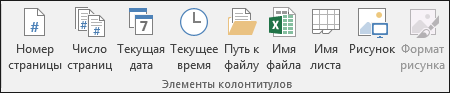
Щелкните лист диаграммы или диаграмму, для которых нужно добавить или изменить элемент колонтитула.
На вкладке Вставка в группе Текст нажмите кнопку Колонтитулы.
На экран будет выведено диалоговое окно Параметры страницы.
Нажмите кнопку Настраиваемый верхний колонтитул или Настраиваемый нижний колонтитул.

Используя кнопки диалогового окна Верхний колонтитул или Нижний колонтитул, вставьте определенные элементы в верхний или нижний колонтитул.
Совет: При наведении указателя мыши на кнопку подсказка выведет имя элемента, вставляемого нажатием этой кнопки.
С колонтитулами листов можно работать в представлении Разметка страницы. В случае диаграмм и листов диаграмм для работы с колонтитулами используйте диалоговое окно Параметры страницы.
Выберите лист, для которого требуется настроить параметры колонтитулов.
На вкладке Вставка в группе Текст нажмите кнопку Колонтитулы.
Excel отобразит лист в представлении Разметка страницы.
Выберите левое, центральное или правое текстовое поле колонтитула в верхней или нижней части листа.
Совет: Щелкнув любое поле, можно выбрать верхний или нижний колонтитул и отобразить группу Колонтитулы на вкладке Конструктор.
На вкладке Конструктор в группе Параметры установите один указанных ниже флажков.
Чтобы удалить колонтитулы с первой печатаемой страницы, установите флажок Особый колонтитул для первой страницы.
Чтобы указать, что колонтитулы нечетных страниц должны отличаться от колонтитулов четных страниц, установите флажок Разные колонтитулы для четных и нечетных страниц.
Чтобы указать, что в колонтитулах должен использоваться такой же размер шрифта и масштаб, что и на листе, установите флажок Изменять масштаб вместе с документом.
Чтобы размер шрифта и масштаб колонтитулов не зависели от масштабирования листа при выводе нескольких страниц (это позволяет добиться единообразного вида выводимых данных), снимите этот флажок.
Чтобы выровнять поля колонтитулов относительно левого и правого полей листа, установите флажок Выровнять относительно полей страницы.
Чтобы задать определенные значения левого и правого полей колонтитулов, не зависящие от левого и правого полей листа, снимите этот флажок.
Щелкните диаграмму или лист диаграммы, для которых требуется настроить параметры колонтитулов.
На вкладке Вставка в группе Текст нажмите кнопку Колонтитулы.
На экран будет выведено диалоговое окно Параметры страницы.
Выполните одно или несколько из указанных ниже действий.
Чтобы удалить колонтитулы с первой печатаемой страницы, установите флажок Особый колонтитул для первой страницы.
Чтобы указать, что колонтитулы нечетных страниц должны отличаться от колонтитулов четных страниц, установите флажок Разные колонтитулы для четных и нечетных страниц.
Чтобы указать, что в колонтитулах должен использоваться такой же размер шрифта и масштаб, что и на листе, установите флажок Изменять масштаб вместе с документом.
Чтобы размер шрифта и масштаб колонтитулов не зависели от масштабирования листа при выводе нескольких страниц (это позволяет добиться единообразного вида выводимых данных), снимите флажок Изменять масштаб вместе с документом.
Чтобы выровнять поля колонтитулов относительно левого и правого полей листа, установите флажок Выровнять относительно полей страницы.
Совет: Чтобы задать определенные значения левого и правого полей колонтитулов, не зависящие от левого и правого полей листа, снимите этот флажок.
Чтобы закрыть верхний или нижний колонтитул, переключитесь из страничного режима просмотра в обычный.
На вкладке Вид в группе Режимы просмотра книги нажмите кнопку Обычный.
Также можно щелкнуть Обычный 
На вкладке Вставка в группе Текст нажмите кнопку Колонтитулы.
Excel отобразит лист в представлении Разметка страницы.
Выберите левое, центральное или правое текстовое поле колонтитула в верхней или нижней части листа.
Совет: Щелкнув любое поле, можно выбрать верхний или нижний колонтитул и отобразить группу Колонтитулы на вкладке Конструктор.
Нажмите клавишу DELETE или BACKSPACE.
Примечание: Чтобы удалить колонтитулы сразу с нескольких листов, выберите эти листы, а затем откройте диалоговое окно Параметры страницы. Чтобы удалить сразу все колонтитулы, на вкладке Колонтитулы в поле Верхний колонтитул или Нижний колонтитул выберите (нет).
Дополнительные сведения
Вы всегда можете задать вопрос специалисту Excel Tech Community, попросить помощи в сообществе Answers community, а также предложить новую функцию или улучшение на веб-сайте Excel User Voice.
Всё о колонтитулах в Excel: создание, редактирование, удаление
Использование колонтитулов в Excel позволит оформить финальную версию документа для последующей печати.
Кстати, чтобы эффективнее работать с таблицами можете ознакомиться с нашим материалом Горячие клавиши Excel — Самые необходимые варианты.
Они могут быть:
- Верхним ( Хедер ) – расположен в начале каждой странички документа;
- Нижним ( Футер ) – автоматически добавляется в конец листа Excel .
Рис.2 – структура документа
Также, программе Excel они могут отличаться типом содержимого:
Рис.3 – расположение заголовка
Работа в Excel 2003, 2007
В версиях Excel 2003 и 2007 года функция работы с ними реализована одинаково.
Единственное отличие – в 2007-й версии пользователям доступно большее количество визуальных оформлений хедера и футера.
Создать колонтитул можно одним из двух способов :
Разметка страниц документа;
Вставка хедера и футера с помощью панели управления.
Откройте документ и в верхнем меню приложения кликните на вкладку «Разметка страницы» .
Затем найдите поле «Параметры» и в нем нажмите на кнопку «Дополнительные опции» , которая расположена в правом углу поля:
Рис.4 – вкладка «Разметка страницы»
В открывшемся окне перейдите во вкладку «Колонтитулы» .
Выберите нужный вариант отображения хедера и футера из списка. Для создания кастомного верхнего или нижнего кликайте на соответствующие кнопки, а затем нажимайте на «ОК» .
Рис.5 – Параметры страницы
После нажатия на одну из клавиш для создания верхнего/нижнего появится окно форматирования содержимого.
В нем вы сможете создать любое текстовое наполнение для хедера или футера, настроить отображение даты, времени, дополнительных расчетов и прочей информации.
На рисунке ниже указан пример создания верхнего, который будет отображать дату печати документа слева, а справа – логотип компании (или другой пользовательский рисунок).
Выбор нужной функции (дата, время, календарь, текст, путь к файлу, формула) осуществляется с помощью одной из десяти клавиш, которые расположены в центре окна редактирования колонтитула.
Рис.6 – создание пользовательского хедера
Способ 2 (доступен, начиная с версии 2007-го года )
В качестве второго способа создания можно использовать кладку «Вставка» на панели инструментов Excel. Далее кликните на пункт «Колонтитулы» , чтобы перейти в конструктор.
Рис.7 – добавление хедера и футера на лист через меню «Вставка»
После открытия конструктора в начале таблицы отобразится место для верхнего , а в конце – для нижнего.
С помощью открывшегося меню вы сможете добавить данные точно так, как это было писано в первом способе.
Вставка разрывов страниц, печать заголовков и колонтитулов в Excel
В данном уроке мы разберем три очень полезных инструмента Microsoft Excel: печать заголовков, работа с колонтитулами и вставка разрывов страниц. Все эти инструменты обязательно пригодятся Вам при подготовке документа Excel к печати или экспорту в формат PDF.
Печать заголовков в Excel
Если в Вашей таблице имеются заголовки, особенно когда таблица достаточно большая, очень важно, чтобы при печати эти заголовки выводились на каждой странице. Читать распечатанную книгу Excel будет очень неудобно, если заголовки окажутся только на первой странице. Команда Печатать заголовки позволяет выбирать определенные строки или столбцы и печатать их на каждом листе.
- Откройте вкладку Разметка страницы и выберите команду Печатать заголовки.
- В появившемся диалоговом окне Параметры страницы Вы можете выбрать строки или столбцы, которые необходимо печатать на каждом листе. В нашем примере мы выберем первую строку.
- Нажмите кнопку Свернуть диалоговое окно, которая находится справа от поля Сквозные строки.
- Курсор превратится в небольшую черную стрелку, а диалоговое окно Параметры страницы свернется. Выделите строку, которую необходимо печатать на каждом листе. В нашем примере мы выбрали строку 1.
- Строка 1 появится в поле Сквозные строки. Нажмите кнопку Свернуть диалоговое окно еще раз.
- В развернувшемся диалоговом окне Параметры страницы нажмите OK. Строка 1 будет добавлена на каждом печатном листе.
Вставка разрывов страниц в Excel
Если Вы хотите распечатать определенные фрагменты рабочей книги на отдельных листах, необходимо вставить разрывы страниц. В Excel существует два типа разрывов страниц: вертикальные и горизонтальные. Вертикальные разрывы разделяют по столбцам, а горизонтальные по строкам. В нашем примере мы вставим горизонтальный разрыв страницы.
- Перейдите в страничный режим просмотра книги. Для этого найдите и выберите в правом нижнем углу книги команду Страничный.
- Далее выделите строку, выше которой вы хотите вставить разрыв. Например, если вы хотите вставить разрыв между строками 28 и 29, выделите строку 29.
- Откройте вкладку Разметка страницы и из выпадающего меню команды Разрывы выберите пункт Вставить разрыв страницы.
- Появится разрыв страницы, отмеченный темно-синей линией.
При просмотре книги в Обычном режиме, вставленные разрывы представлены сплошной серой линией, в то время как автоматические разрывы отмечены пунктирной линией.
Вставка колонтитулов в Excel
Вы можете сделать книгу более интересной и профессиональной, вставив в нее верхние и нижние колонтитулы. Верхний колонтитул располагается в верхней части страницы, а нижний колонтитул внизу страницы. Колонтитулы содержат такую информацию, как номер страницы, дата, название книги или названия разделов.
- Перейдите в режим Разметка страницы, нажав команду в нижней части окна Excel. Лист откроется в режиме разметки страницы.
- Выберите верхний или нижний колонтитул, который необходимо изменить. В нашем примере мы изменим нижний колонтитул.
- На Ленте появится вкладка Конструктор. На ней Вы можете получить доступ к командам Excel, которые позволят автоматически вставлять элементы колонтитулов, такие как номера страниц, дата или название рабочей книги. В нашем примере мы добавим номера страниц.
- Номера будут добавлены в нижний колонтитул.
В Excel используются те же инструменты по работе с колонтитулами, что и в Microsoft Word. Изучите руководство по работе с колонтитулами и номерами страниц в Word 2013, чтобы получить дополнительную информацию.
Можно ли использовать колонтитулы в Excel, и как это сделать
Колонтитулы или заголовки страницы (листа) довольно привычное явление для пользователей Word. При этом мало кто обращает внимание, что колонтитулы можно также использовать и в Excel.
Колонтитулы Excel
В целом колонтитул – это компонент страницы, несущий в себе какую-либо информацию о самом документе. Чаще всего данные компоненты можно встретить в сборниках рассказов, когда каждый рассказ имеет в верхней части указание автора и своё название. Такой пример можно считать простейшим и наиболее распространённым. Вторым распространённым вариантом является нумерация страниц.
Следует понимать, что в Excel колонтитулы работают в режиме «Разметка страницы», поэтому документ автоматически будет разделён на составные части.
Виды колонтитулов
Условно эти элементы можно разделить на 2 вида:
- верхний;
- нижний.
Название различается в зависимости от расположения элемента, относительно основного текста. С другой стороны, классифицировать разновидности колонтитулов можно и по их назначению:
- нумерация страниц;
- указатель даты создания или переработки документа;
- добавление служебной информации для пользователя (например, указание авторства);
- разметка книги с указанием листов.
Типы данных
Описанные выше способы характерны для использования и в Word. Для Excel действуют аналогичные правила, но при этом также встречается несколько ключевых особенностей, составляющих незначительные различия. Конкретнее, можно рассмотреть окно программы на вкладке «Колонтитулы».
Не сложно заметить, что помимо расположения элемента на листе, есть и предложенные варианты для размещения в самом элементе. Кнопки позволяют автоматически вставлять колонтитул в Excel:
- Номер страницы. Добавляет в указанном участке нумерацию. Опция работает автоматически и продолжает нумеровать страницы (не листы, а именно страницы в пределах листа) как только на них появляется содержимое. Если сразу выставить колонтитул с числом страниц (до появления содержимого в ячейках) программа будет отображать символ «#», пока данные не будут внесены.
- Число страниц. В указанном месте выводит общее количество страниц, использующихся в документе. Для корректной работы данного элемента требуется, чтобы в ячейках присутствовали данные или формулы. Просто выставив курсор на пустую страницу, добавить её к подсчёту общего числа не выйдет. Если же пропустить одну страницу и внести данные в следующую, то в общее число будут добавлены обе.
- Текущая дата. Является именно текущей датой для момента редактирования. Если сохранить и передать документ отображаться будет именно момент его создания. А вот если открыть ячейку с датой и посмотреть на выражение, то автоматически будет переставлен текущий момент времени.
- Текущее время. Работает по аналогии с «Текущей датой», но касается отмеченного момента времени. Довольно проста в использовании и оптимальна в сочетании с датой, чтобы проверять момент последнего внесения изменений в документ.
- Путь к файлу. Выводит место хранения документа на жёстком диске компьютера или в сетевом окружении. Полезно, если требуется делать локальные резервные копии. Примечательно, что используется эта команда совместно с другим вариантом данных «Имя файла». Последний выводит только название, без указания пути к документу.
- Имя листа. При наличии собственных имён у каждого листа можно вывести отображение этих самых имён на каждый элемент печати. Может пригодиться при печати и для систематизации изменений, если требуется внести исправления в структуру самого листа.
- Рисунок. Размещает в качестве колонтитула изображение. Подробнее об этой возможности – далее по тексту.
Добавление колонтитулов в документ
Способы, которые будут изложены далее могут использоваться в нескольких версиях Office одновременно. Поэтому не стоит забывать, что в зависимости от версии офисного пакета будет меняться и используемый метод добавления элементов.
Excel 2003 и 2007
В старых версиях Office действует следующий принцип вставки колонтитула в документе:
- Открыть вкладку «Вид».
- Выбрать пункт «Колонтитул».
- Необходимые настройки вносятся через специальное выпадающее при этом меню.
Примечание! Через аналогичные пункты меню (в виде плиток) этот же способ можно использовать и в остальных версиях Office, что делает его универсальным и самым быстрым для работы.
Excel 2007
Способ сложнее. Аналогичным средством можно воспользоваться и в более новых версиях Excel, но это не оправдано по времени (зачем тратить около 20 нажатий, когда достаточно всего 3?). От пользователя требуется:
- Перейти в раздел «Разметка страницы».
- В подразделе «Параметры страницы» найти значок «отобразить больше» и нажать на него.
- На вкладке «Параметры страницы» (которая откроется после нажатия) выбрать раздел «Колонтитулы» и выставить необходимые варианты дополнительных данных.
- Следует обратить внимание на кнопки «Создать верхний/нижний колонтитул», которые открывают редактор для создания собственного варианта данных.
Excel 2010
Дублирует порядок действий из Excel 2007 вплоть до открытия окна редактирования. После выбора «Колонтитул» появляется довольно удобный редактор («Конструктор»), который позволяет работать намного быстрее.
Такой же инструмент присутствует и в остальных версиях Office (вышедших после 2010). Единственным различием является интерфейс данного конструктора, который, впрочем, не слишком и отличается.
Excel 2013 и 2016
Вмещает в себя предложенные выше способы. Самым оптимальным будет порядок действий, предложенный для версии 2003/2007 в связи с простотой использования. Он включает в себя следующие шаги:
- Открыть плитку «Вставка».
- Выбрать «Колонтитулы».
Такой способ проще и удобнее. Естественно, есть и обходный, который использовать немного сложнее (он дублирует вариант действий для 2007 версии). Он включает в себя следующие шаги:
- Открыть вкладку «Вид» и выбрать тип просмотр «Разметка страницы». Без этого шага дальнейшие действия будут давать внешне пустой эффект и проявятся только при печати документа (то есть редактирование будет невозможным). Через возврат к «разметке» можно вернуться к редактированию компонента в любой момент.
- В окне «Разметка страницы», которое появляется только в указанном режиме просмотра нужно кликнуть по указанному символу.
- Открыть вкладку «Колонтитулы».
- Ввести нужные настройки из списка или создать новые вручную.
Удаление колонтитула
Не смотря на разные способы добавления в разных версиях Excel, убрать колонтитулы можно везде одинаково. Есть, конечно, и отличия, свойственные какой-то конкретной версии, но они сведены к минимуму. Важным для работы является только применение режима «Разметка страницы»:
- Открыть указанную кнопку на плитке «Разметки».
- Перейти к пункту «Колонтитулы».
- В графах «Верхний/нижний колонтитул» указать значение «нет».
- Чтобы полностью скрыть колонтитулы нужно сменить «Вид» на любой кроме режима «Разметка страницы».
Следует отметить, что таким образом удаляется только содержимое. Сами же колонтитулы никуда не исчезают, просто становятся неактивными и при необходимости их можно снова вызвать через режим просмотра.
Чтобы полностью удалить верхний или нижний колонтитул достаточно проделать действие, указанное в пункте 4. Оставаясь в документ он возникнет на печати только в случае перехода к режиму просмотра «Разметка страницы».
Добавление рисунка в колонтитул
В Excel можно даже вставить картинку в качестве колонтитула для страницы. Правда, с этим сопряжено определённое «осложнение» — изображение должно подходить по размерам самому элементу, иначе оно может заполнить всё пространство (или его часть), как это показано на изображении ниже.
Впрочем, таким образом можно реализовать подложку для всего документа, главное предварительно обработать изображение. Добавляется же рисунок следующим образом (на примере Office 2016):
- Перейти к режиму «Вид» — «Разметка страницы».
- Клацнуть по «Колонтитулы», чтобы открыть конструктор.
- Нажать «Рисунок».
- Выбрать источник изображения.
- Выбрать изображение и нажать «Ок».
Для редактирования в конструкторе предусмотрена кнопка «Формат рисунка», но она помогает только подогнать размеры изображения, а не откорректировать цвета и внести другие настройки.
Таким образом можно замостить изображением хоть всю страницу. Достаточно всего пары минут. В целом возможность интересная, но практически мало применяется, поскольку пара отметок текстом проще, чем создание логотипа.
Работа с колонтитулами в Microsoft Excel
Чтобы дополнить таблицу названием, датой, нумерацией или какой-то другой похожей информацией, заполните колонтитулы в Excel. Такие объекты будут присутствовать на каждом листе. Увидеть их можно только в режиме разметки. Их часто вставляют в документы, которые предназначены для печати.
Чтобы дополнить таблицу названием, датой, нумерацией или какой-то другой похожей информацией, заполните колонтитулы в Excel
Это небольшие отступы снизу и сверху таблицы. В них можно написать текст, вставить картинку или указать путь к файлу.
Как включить режим разметки?
Чтобы все элементы форматирования отображались так, как они будут выглядеть на бумаге, включите режим разметки.
- Откройте Excel.
- В строке состояния (справа снизу) будут маленькие кнопки и ползунок масштаба.
- Если на них навести курсор, появится всплывающая подсказка.
- Найдите «Разметка страницы». Она находится между «Обычный» и «Страничный».
- После этого отобразятся колонтитулы.
- Чтобы их убрать и продолжить работу в стандартном виде, нажмите на кнопку «Обычный». Если она не активна, значит, выделено одно из примечаний. Кликните в любом месте таблицы — тогда сумеете сменить режим.
Чтобы все элементы форматирования отображались так, как они будут выглядеть на бумаге, включите режим разметки
В этих элементах доступно три поля для редактирования. Можете, например, в один из них вставить название файла, в другой — дату, а в третий — логотип или иконку.
Добавление и редактирование
Примечания в таблицах редактируют двумя способами. Через параметры их можно присоединить к листам и диаграммам, через разметку — только к листам.
Параметры страницы
Чтобы сделать колонтитулы в Экселе, следуйте инструкции.
- Выделите диаграмму или лист. Чтобы «зацепить» несколько деталей, кликайте по ним с зажатой клавишей Ctrl.
- Если надо охватить целый документ, щёлкните по закладке листа (внизу окна) правой кнопкой мыши и выберите «Выделить всё».
- Откройте раздел «Разметка» в строке меню вверху.
- На панели «Параметры страницы» внизу справа есть маленькая кнопка в виде уголка со стрелкой. Нажмите её.
- Перейдите в «Колонтитулы». Здесь находятся их настройки.
- Кликните на выпадающий список «Верхний» или «Нижний» и выберите один из шаблонов. Там есть нумерация листов, их количество, название книги, используемые для редактирования утилиты и тому подобное.
- Чтобы добавить туда информацию, которая отсутствует в списке, нажмите на «Создать верхний»/«Создать нижний».
- В открывшемся окне будет три блока. Они соответствуют трём полям колонтитулов.
- Напечатайте в них что-то, чтобы сделать текстовое примечание.
- Над этими блоками находятся кнопки, отвечающие за содержимое. Наведите на них курсор — появится всплывающая подсказка. Если вы нажмёте, к примеру, «Вставить рисунок», сможете добавить картинку.
- Информация и ссылки в данных объектах отображаются в виде формул. Путь будет обозначен, как &[Путь]&[Файл], а текущая дата — как &[Дата]&[Время].
- Чтобы убрать это, просто сотрите формулу.
Чтобы сделать колонтитулы в Экселе, следуйте инструкции.
Если вы хотите сделать специальные данные для первой страницы или разный текст в чётных и нечётных листах, поставьте флажки рядом с нужными опциями.
- Откройте Параметры — Колонтитулы.
- В нижней части окна есть настройки.
- Отметьте «Выравнивать относительно полей» и «Изменять масштаб», чтобы при редактировании документа не приходилось заодно менять размер примечаний.
- Там же есть пункт «Разные для чётных и нечётных страниц». Если вы включите эту функцию и нажмёте на «Создать верхний» (или «Создать нижний»), в открывшемся окне будет две вкладки — для чётных и нечётных.
- Чтобы сделать «титульный лист», поставьте флажок рядом с «Особый для первой страницы». Соответственно, если вы активируете эту настройку и нажмёте «Создать верхний», также появится окно с двумя разделами — для вставки обычных примечаний и одного уникального.
Разметка страницы
Вот ещё способ работы с этими объектами:
- Вкладка «Вставка» в строке меню.
- На панели «Текст» нажмите на «Колонтитулы».
- Включится разметка.
- Кликните на область над или под таблицей.
- Напишите в ней желаемый текст.
- Если хотите добавить рисунки, пути к папкам или что-то подобное, используйте конструктор. Он появится в строке меню, когда вы кликните на какой-нибудь колонтитул.
- В нём есть кнопки, с помощью которых можно вставить графику, дату, номер и так далее.
- Там же вы можете найти настройки, отвечающие за создание особых примечаний на первой странице, чётных и нечётных листах.
- Если вы поставите галочку рядом с одним из этих пунктов, в режиме разметки будет отображаться, какой конкретно блок вы заполняете — чётный или нечётный.
Если хотите добавить рисунки, пути к папкам или что-то подобное, используйте конструктор
Вот как убрать колонтитулы в Excel:
- Просто переключите вид с разметки на какой-нибудь другой. И эти элементы не будут заметны.
- Если нужно их не просто скрыть, а совсем стереть, перейдите в Вставка — Колонтитулы и удалите вручную информацию из каждого блока при помощи клавиши Delete или Backspace.
Такой способ может отнять много времени. Особенно при работе с большими объёмами данных. Можно не тратить несколько часов только на то, чтобы избавиться от примечаний. Вот как убрать колонтитулы в Экселе сразу во всём документе, не лазая по каждому блоку:
- Выделите листы или графики, в которых надо стереть эту информацию.
- Вкладка «Разметка».
- На панели «Параметры страницы» нажмите на маленькую пиктограмму в виде угла со стрелкой.
- Раздел «Колонтитулы».
- В выпадающих списках «Верхний» и «Нижний» выберите опцию «Нет». Эти элементы исчезнут во всех отмеченных областях.
Excel поможет вам в каждодневной работе
Колонтитулы служат для создания примечаний в различных документах Microsoft Office. Обычно в них добавляют логотипы компаний, цифры, названия, имя и фамилию автора, контактные данные, подпись, начало и окончание писем (к примеру, «Доброго времени суток, коллеги!» или «С уважением, …»). Туда помещают любую информацию, которую надо вынести «за поля».

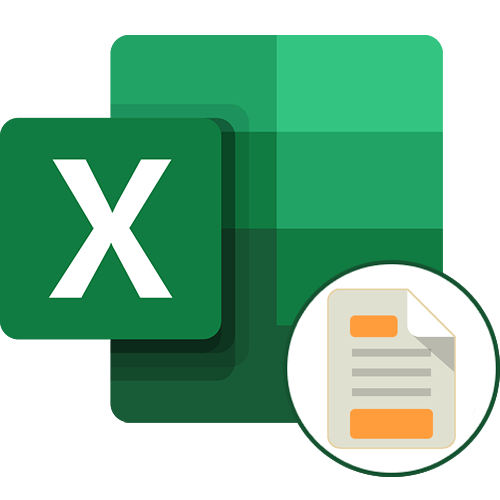
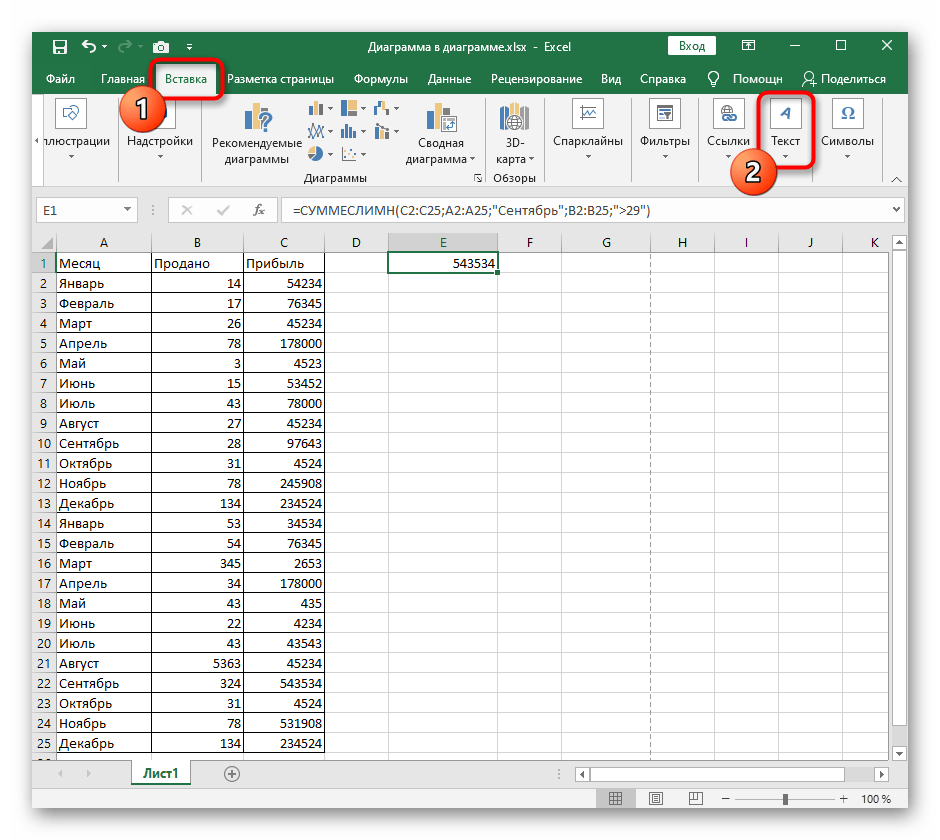



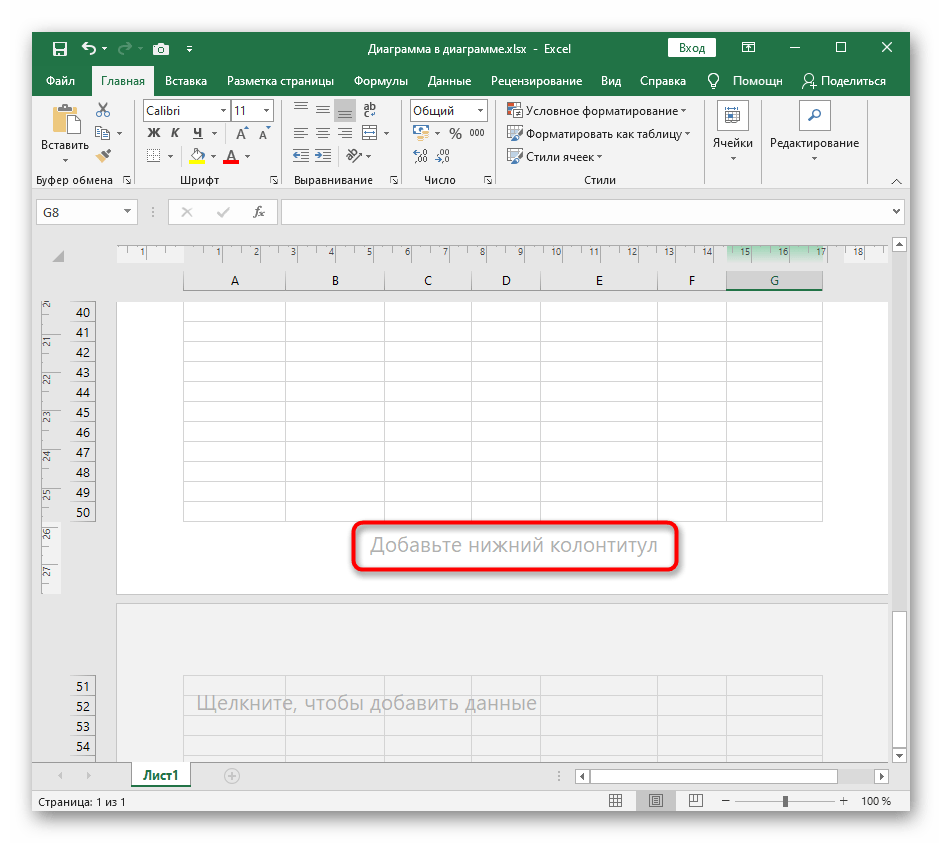
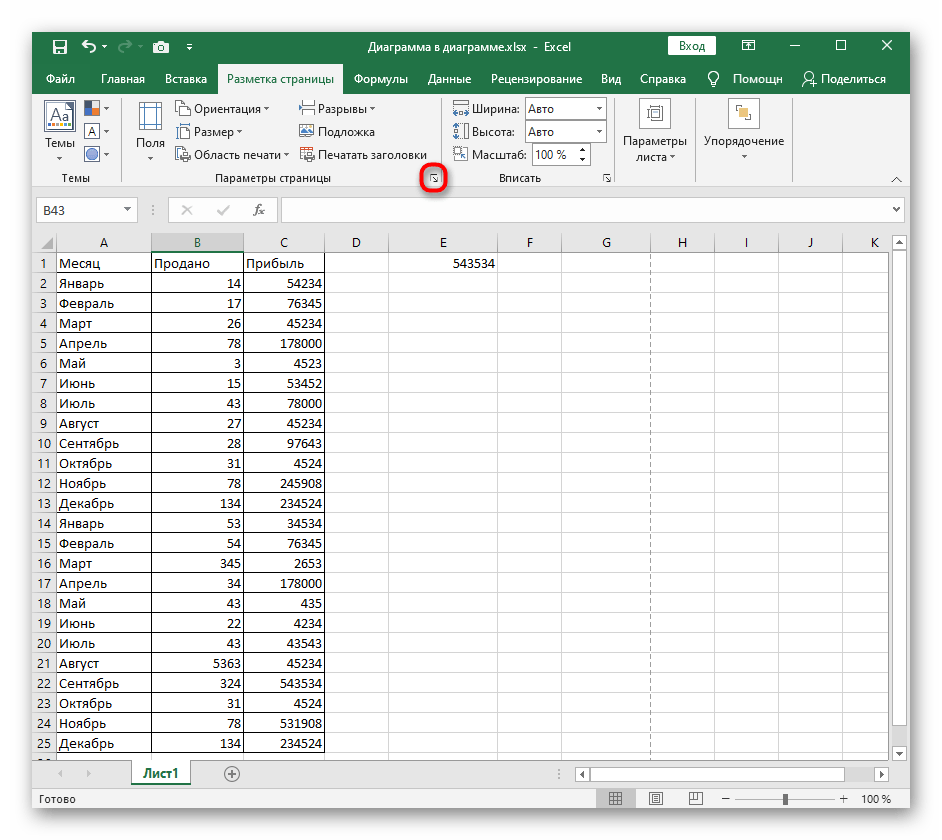
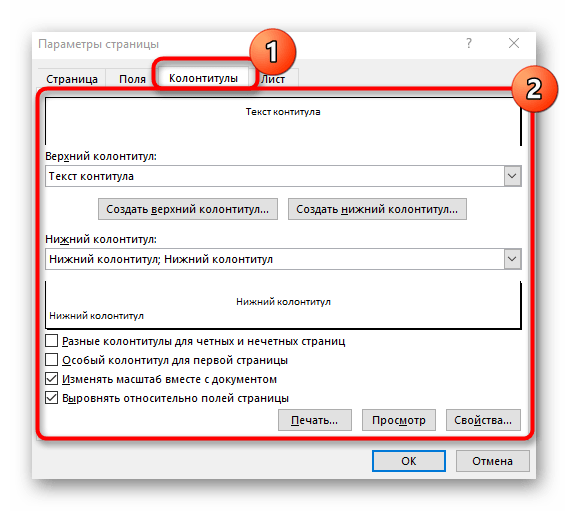




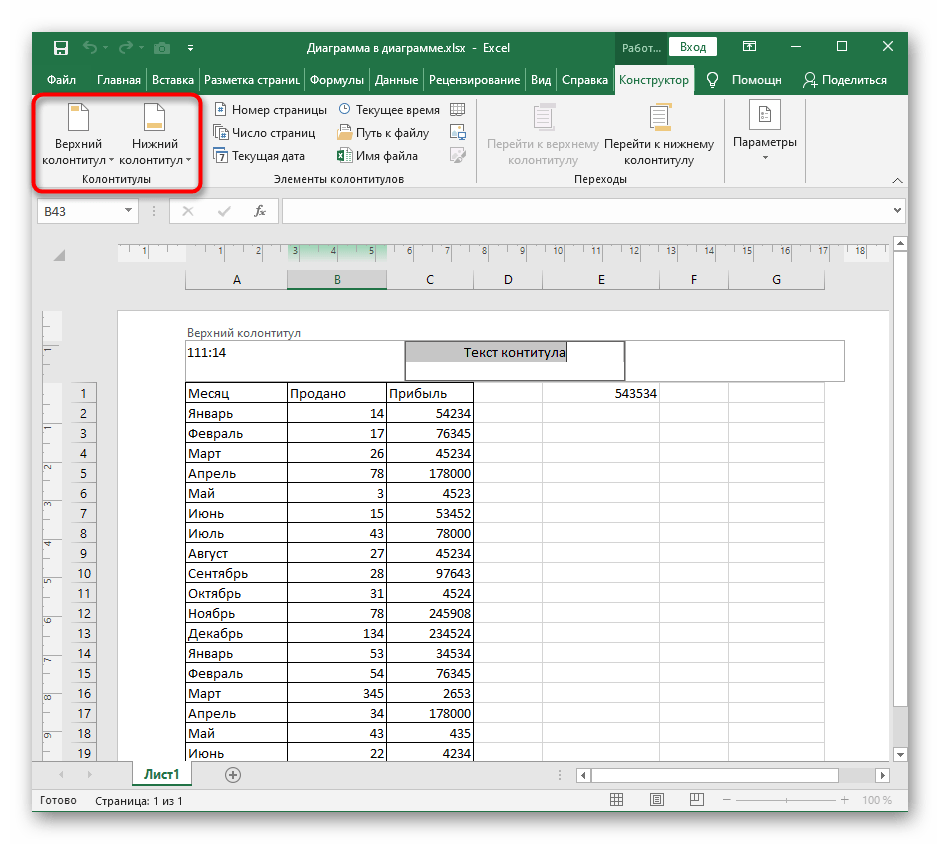


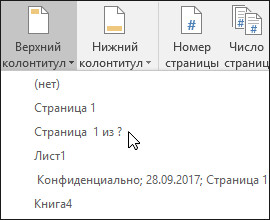



























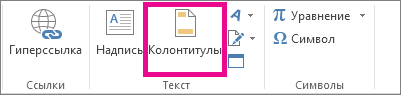
 на вкладке
на вкладке
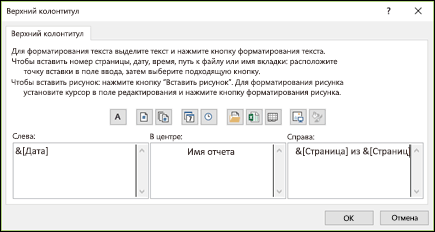 показано, как это
показано, как это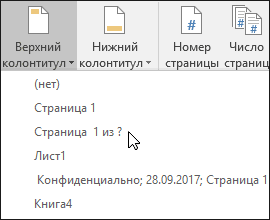
 Разметка страницы
Разметка страницы


 амперсанда. Например, чтобы
амперсанда. Например, чтобы